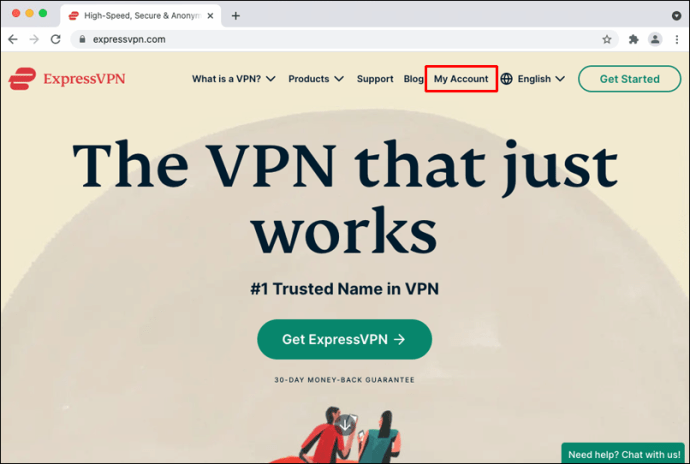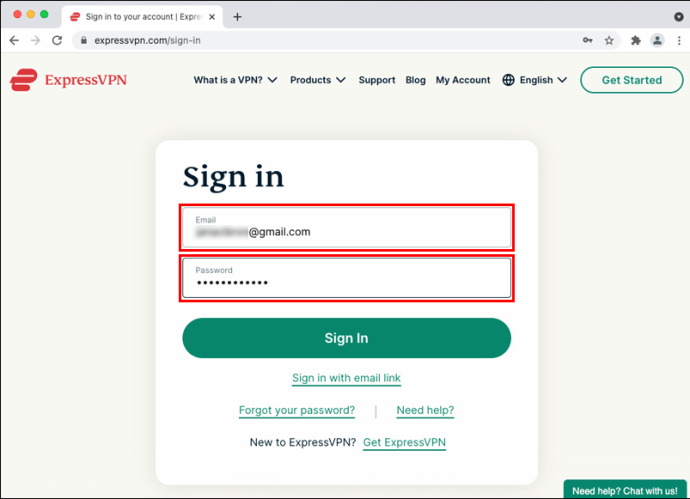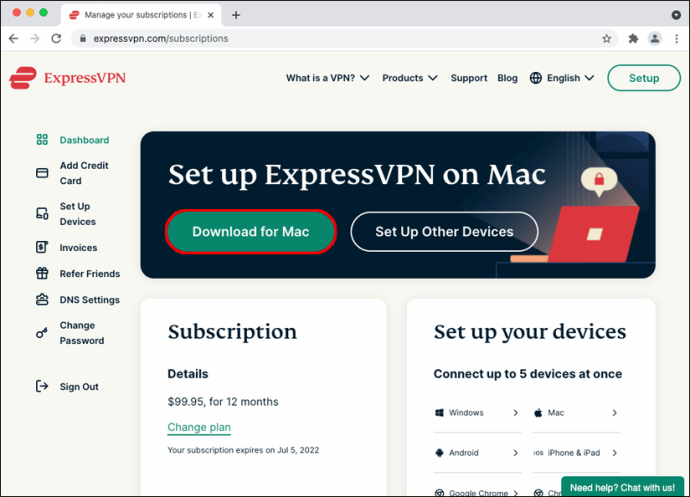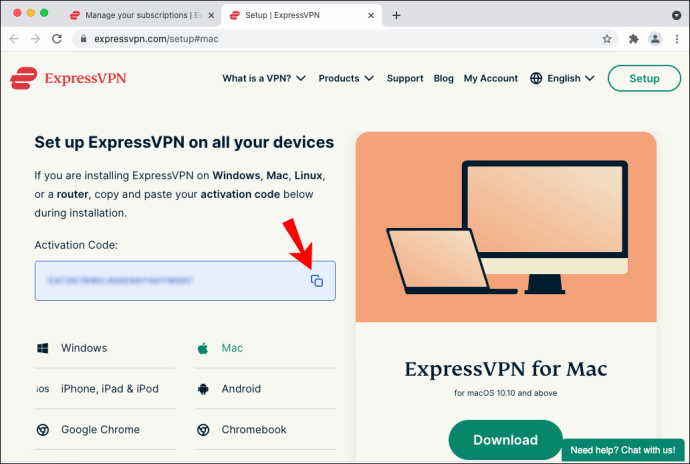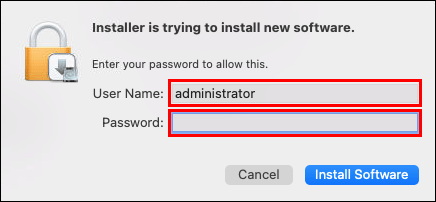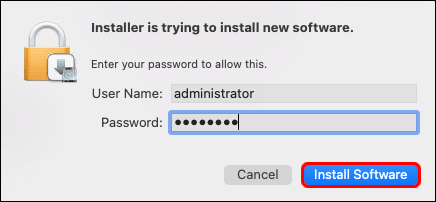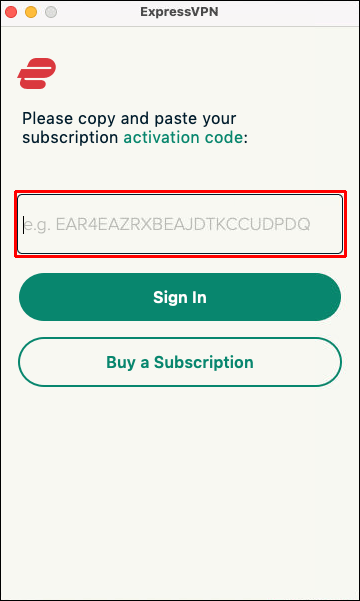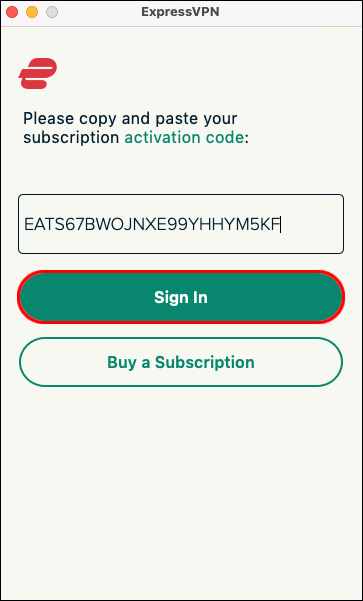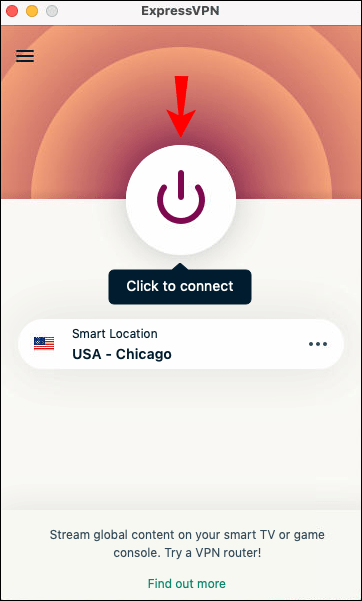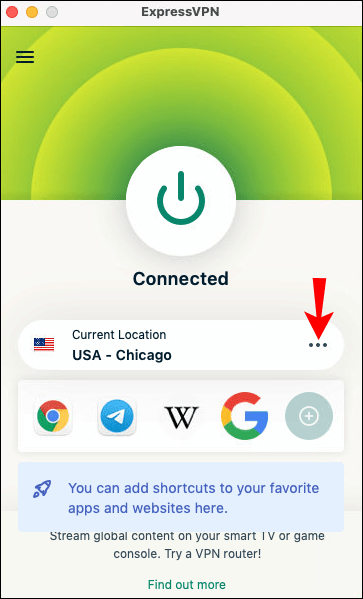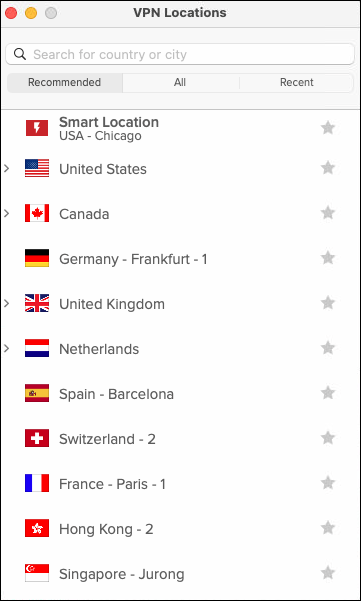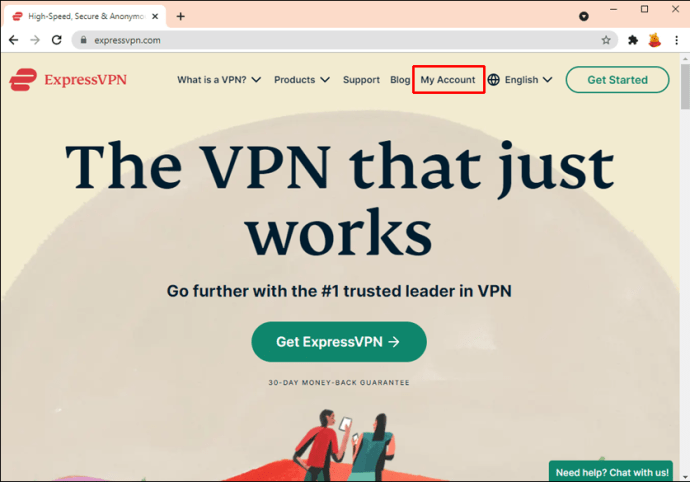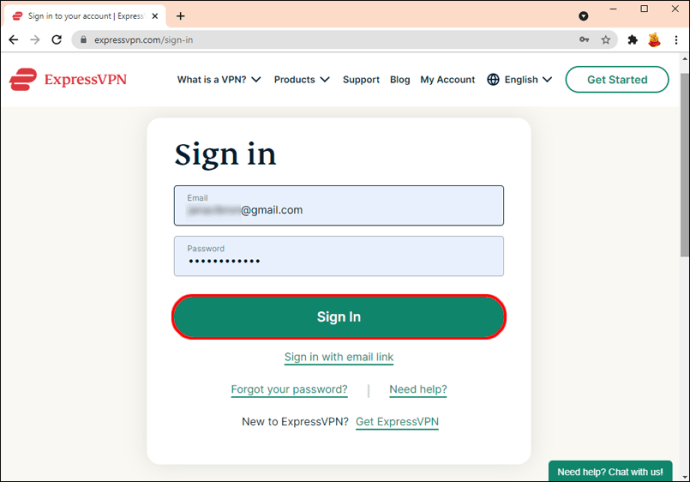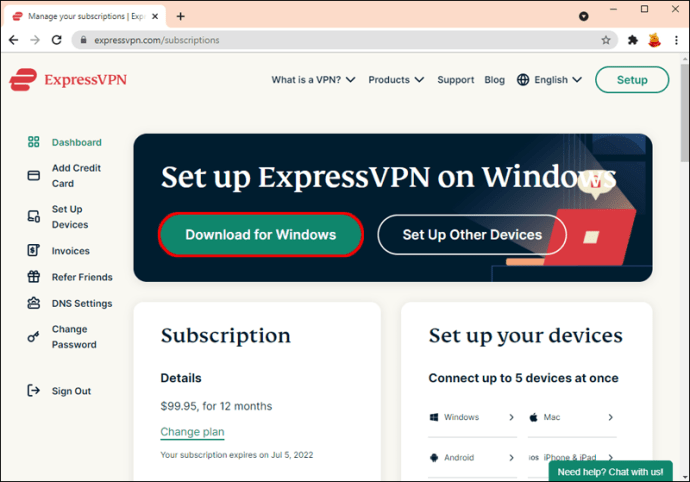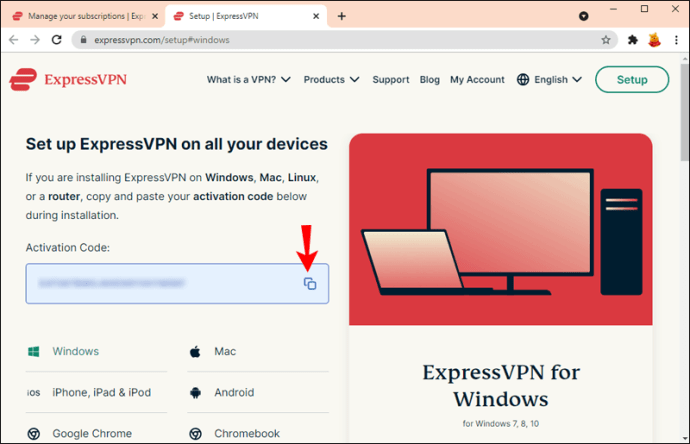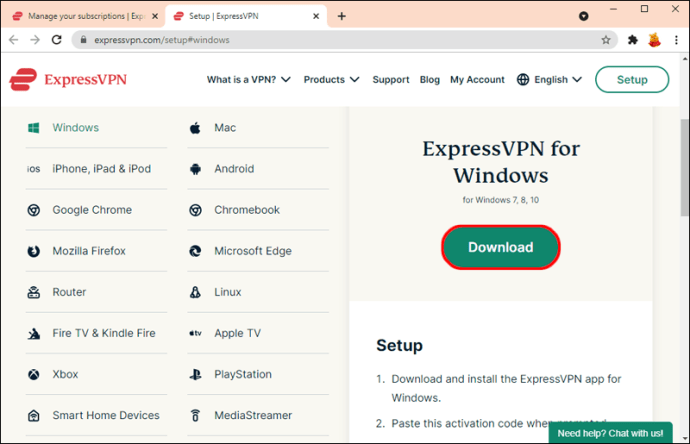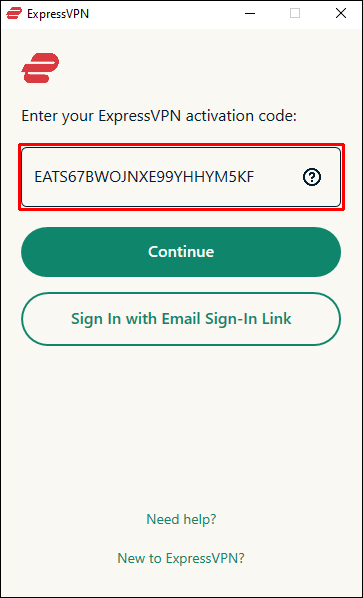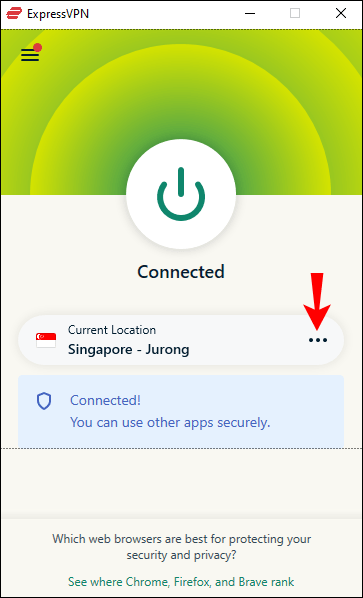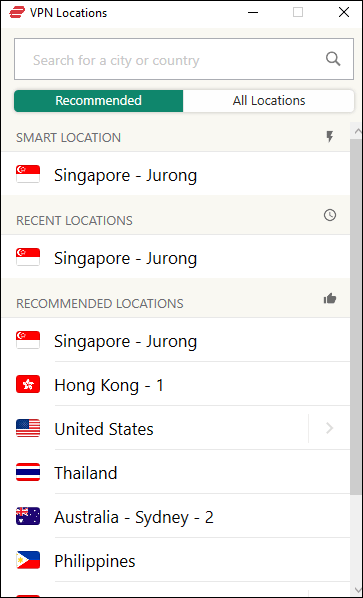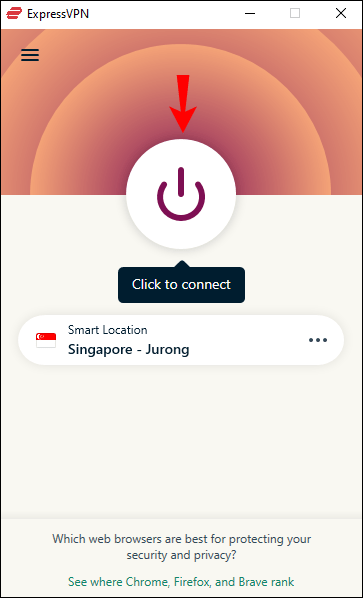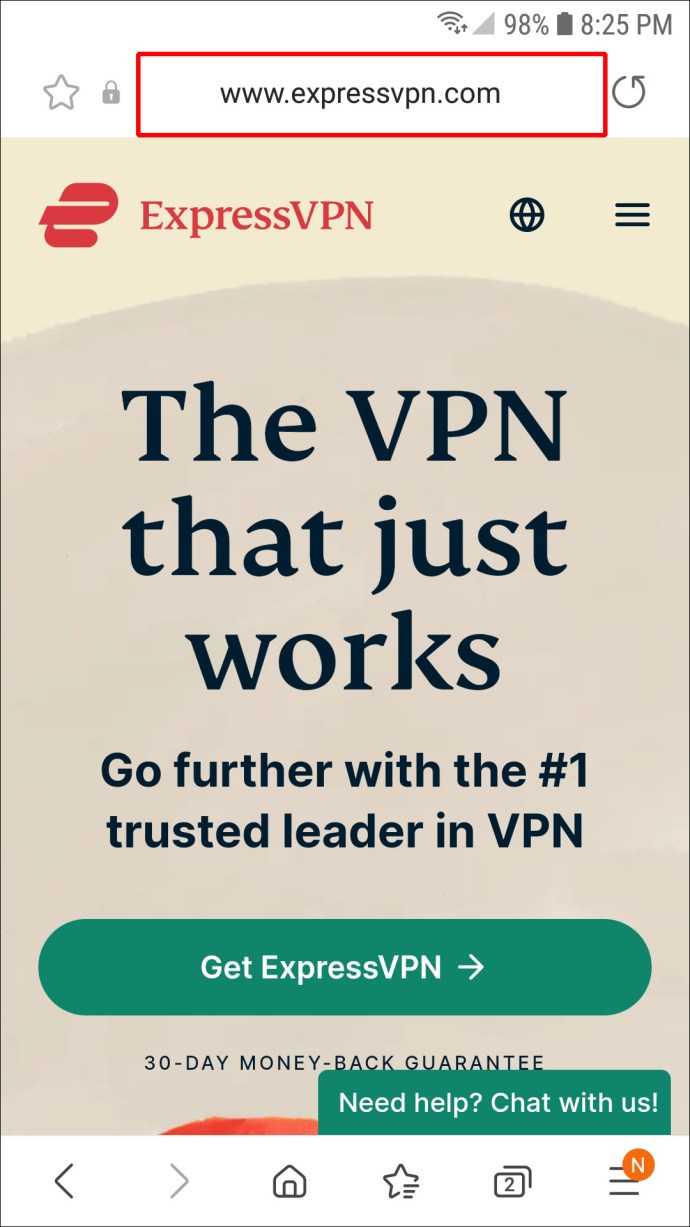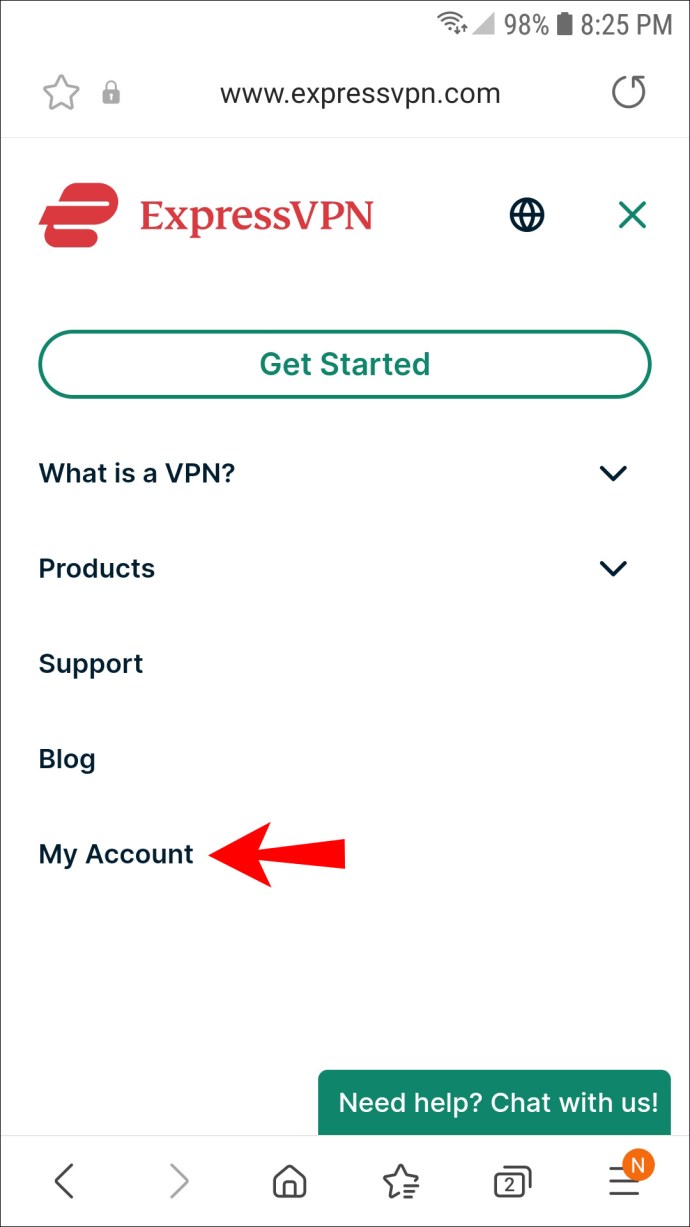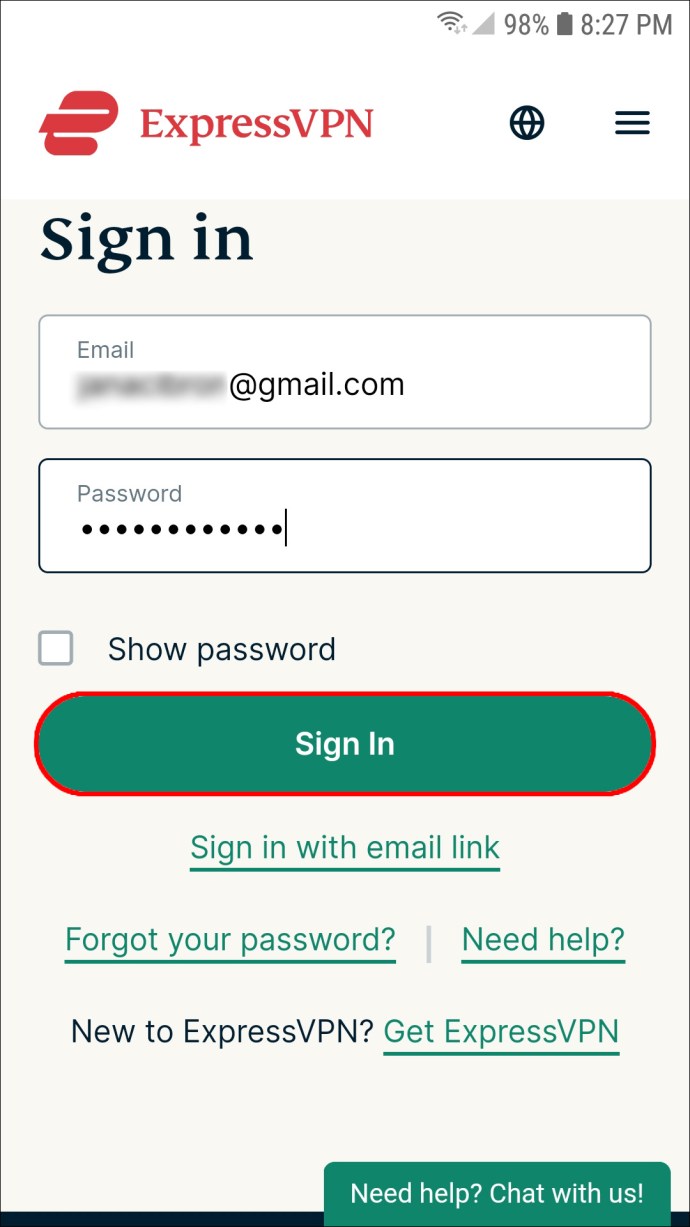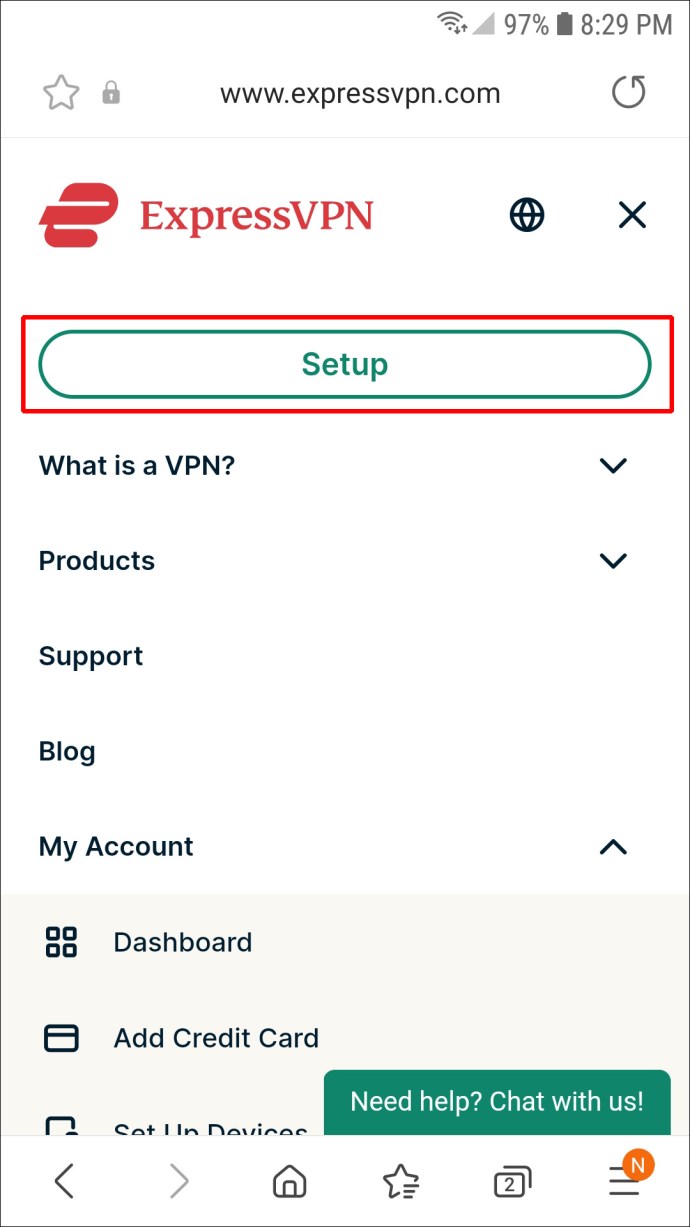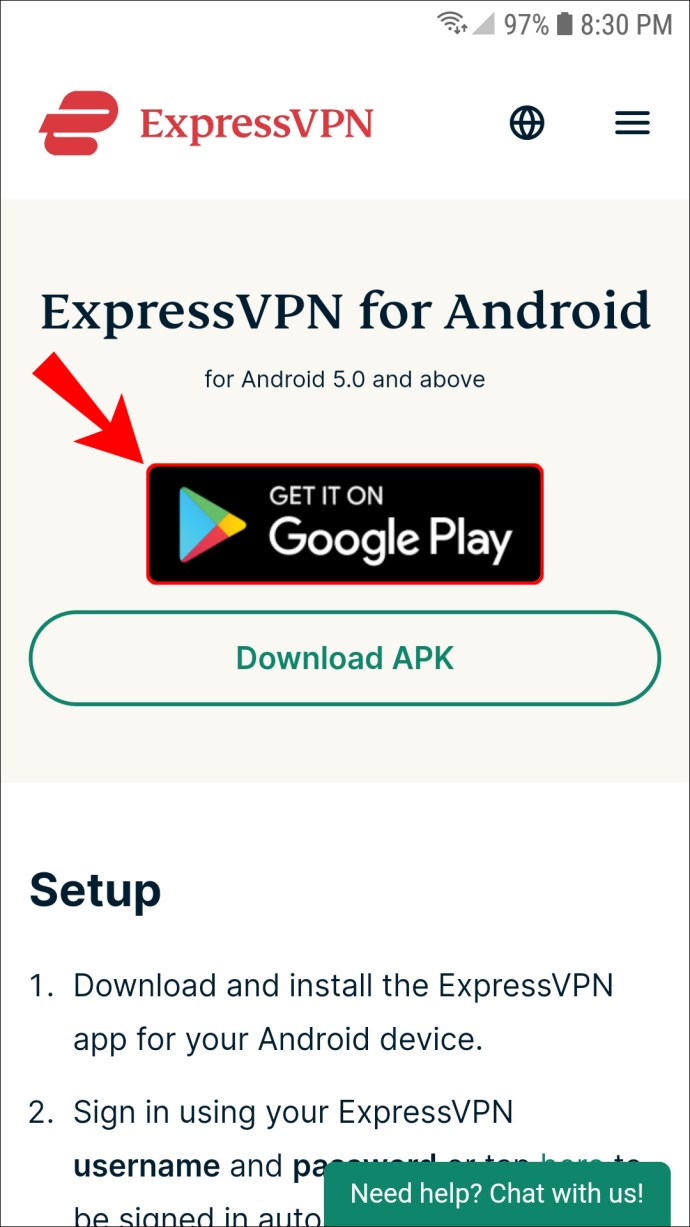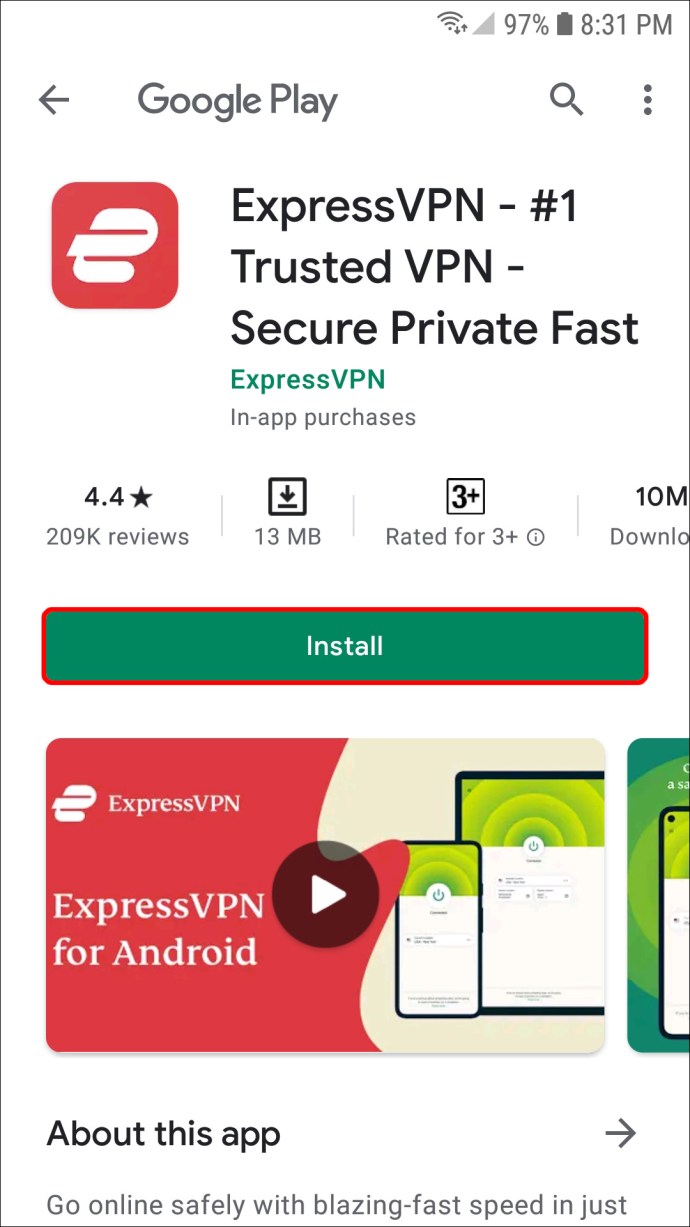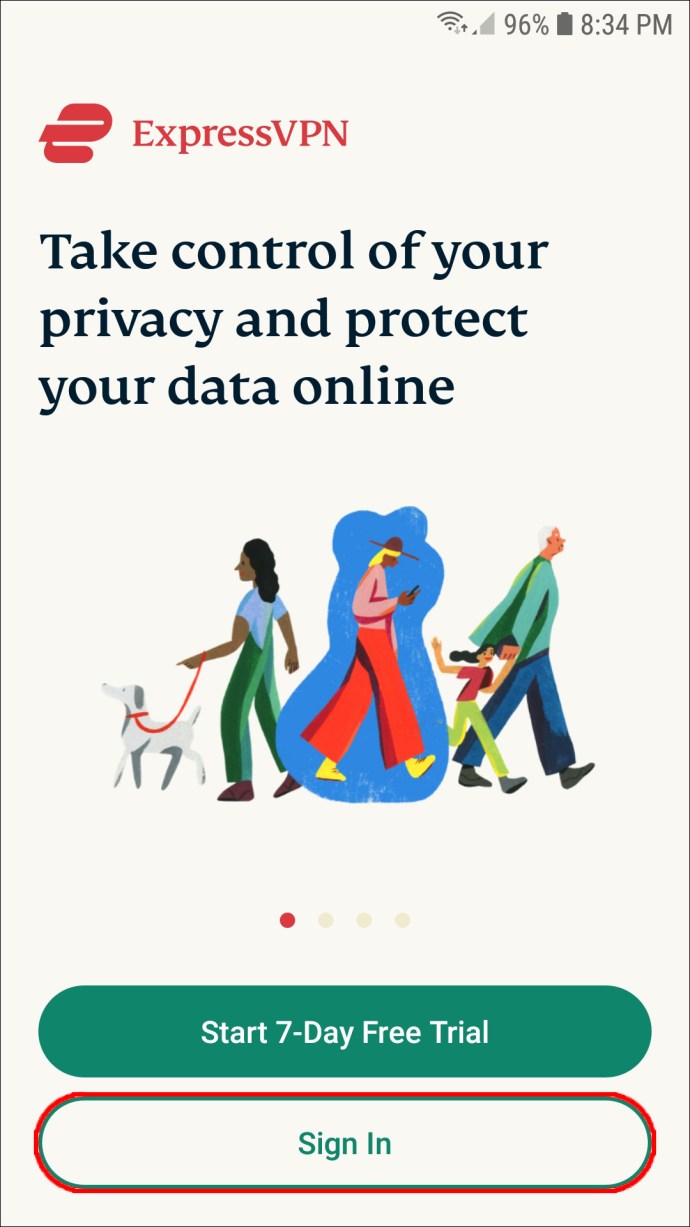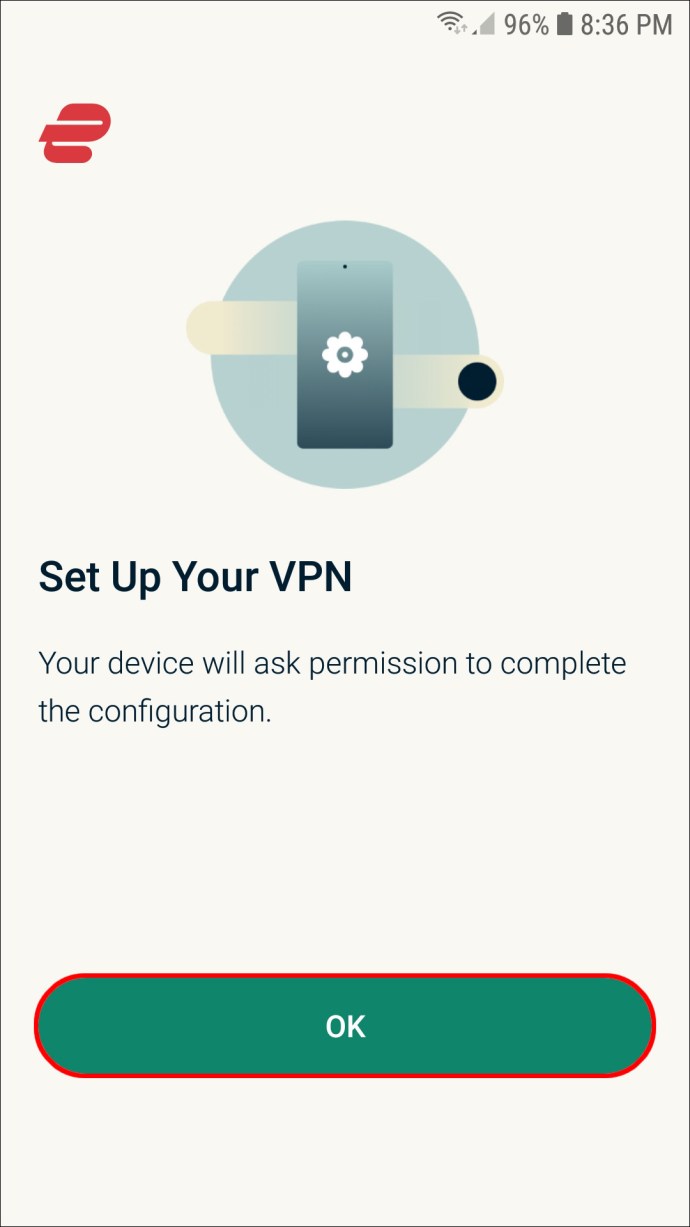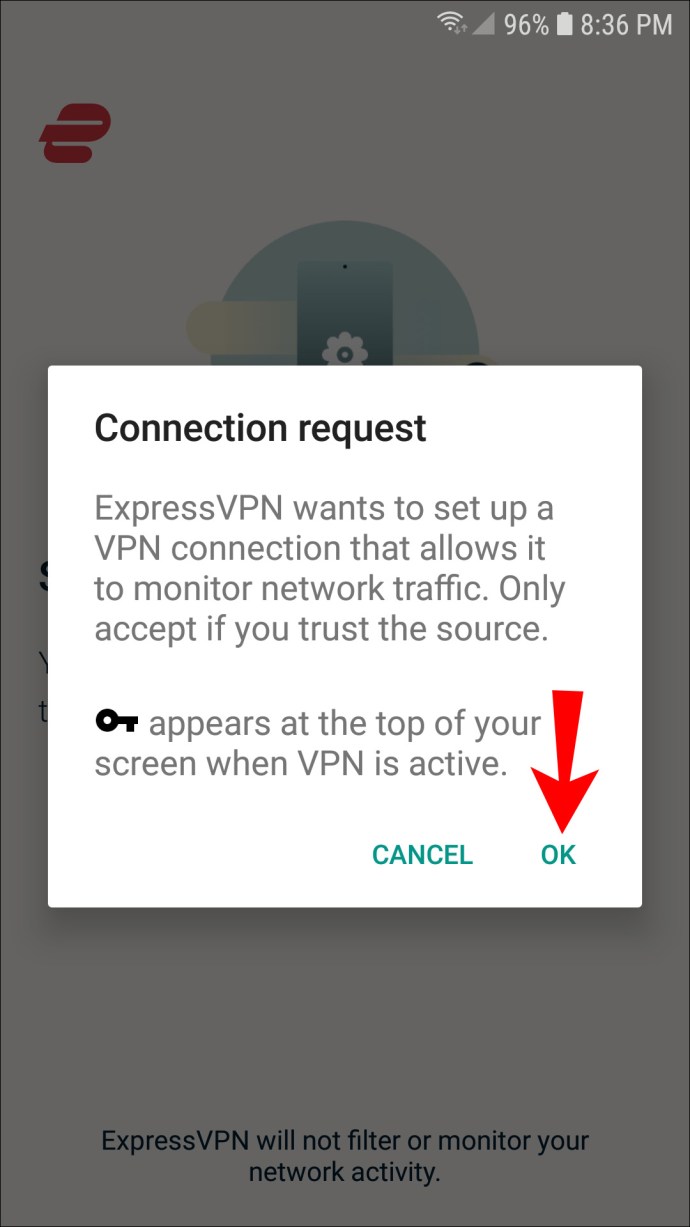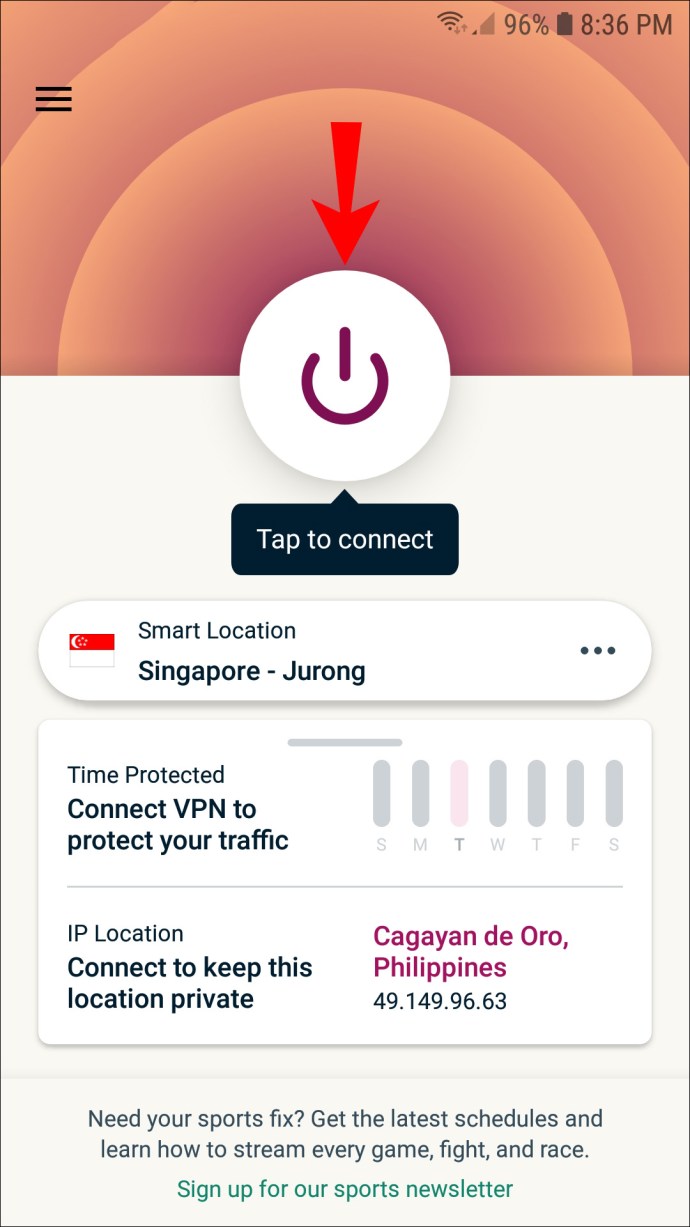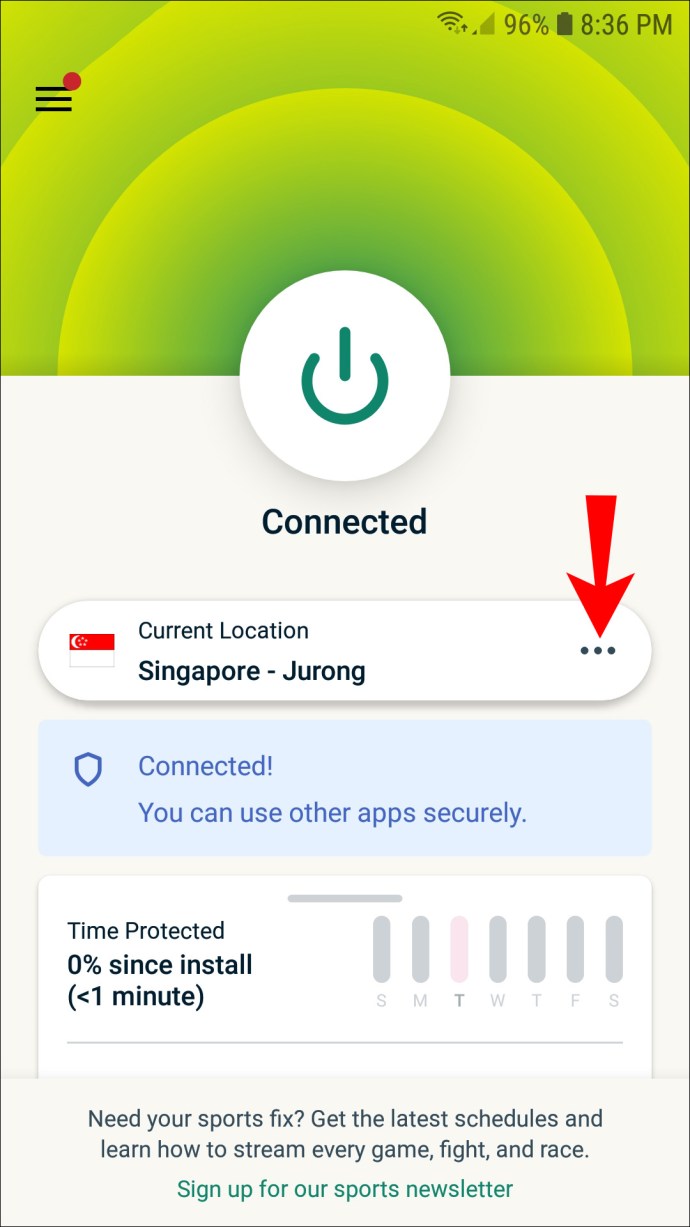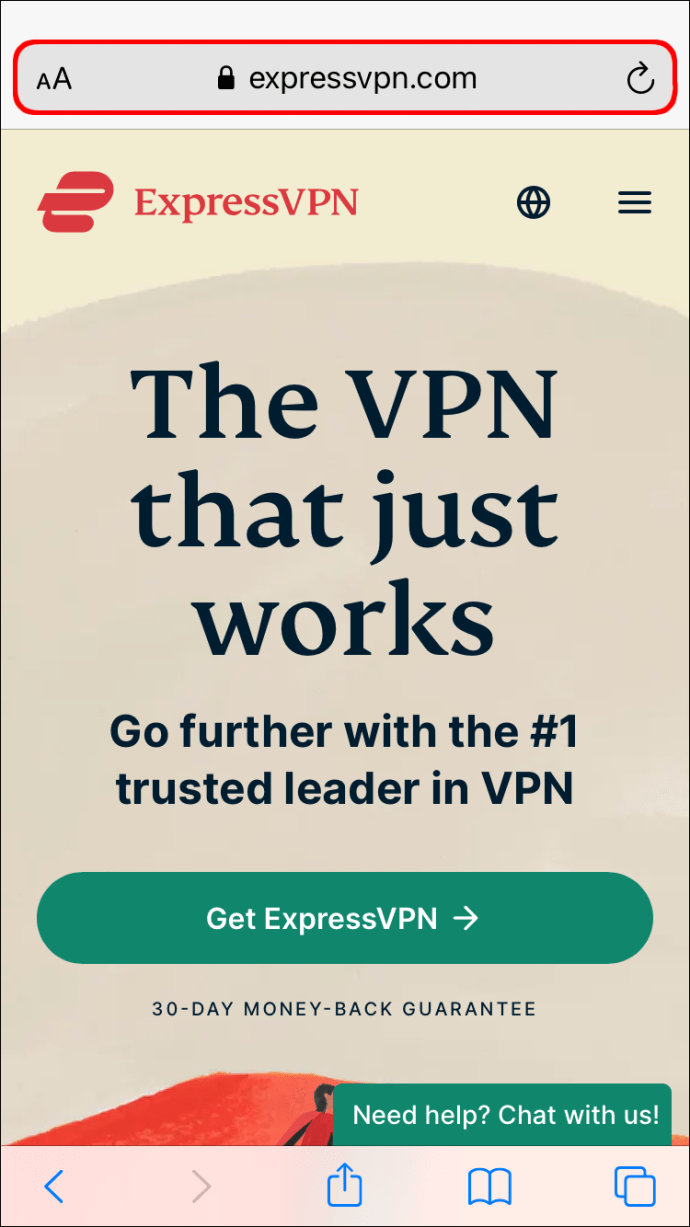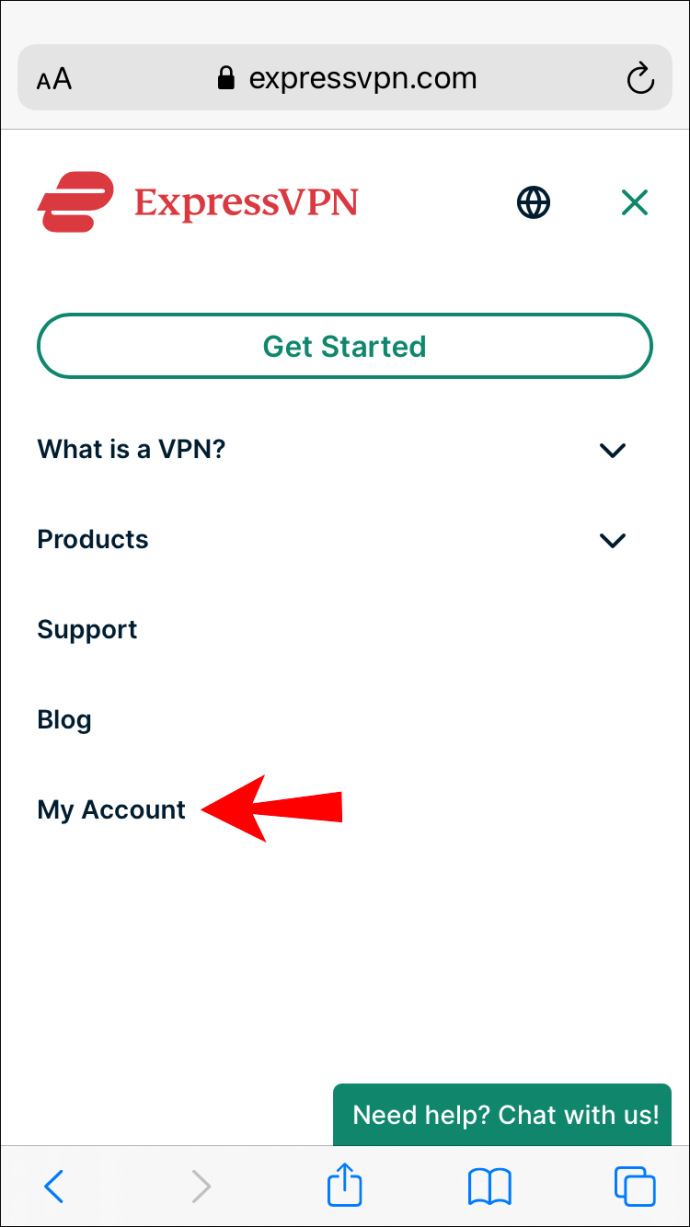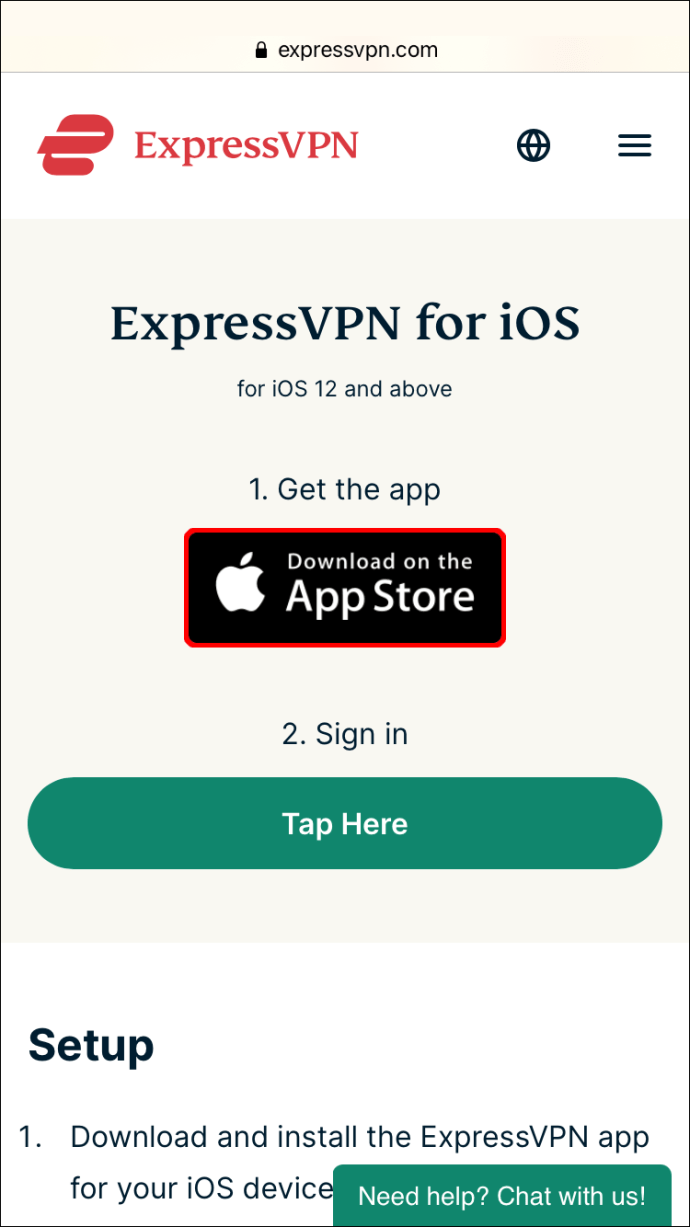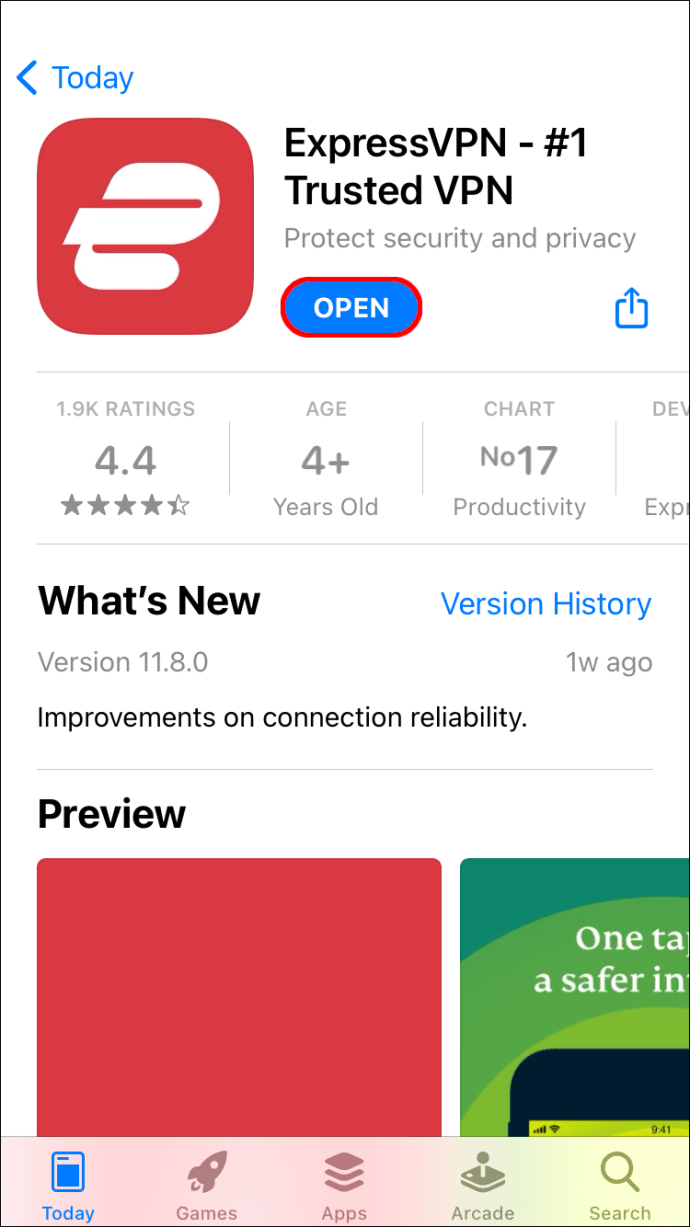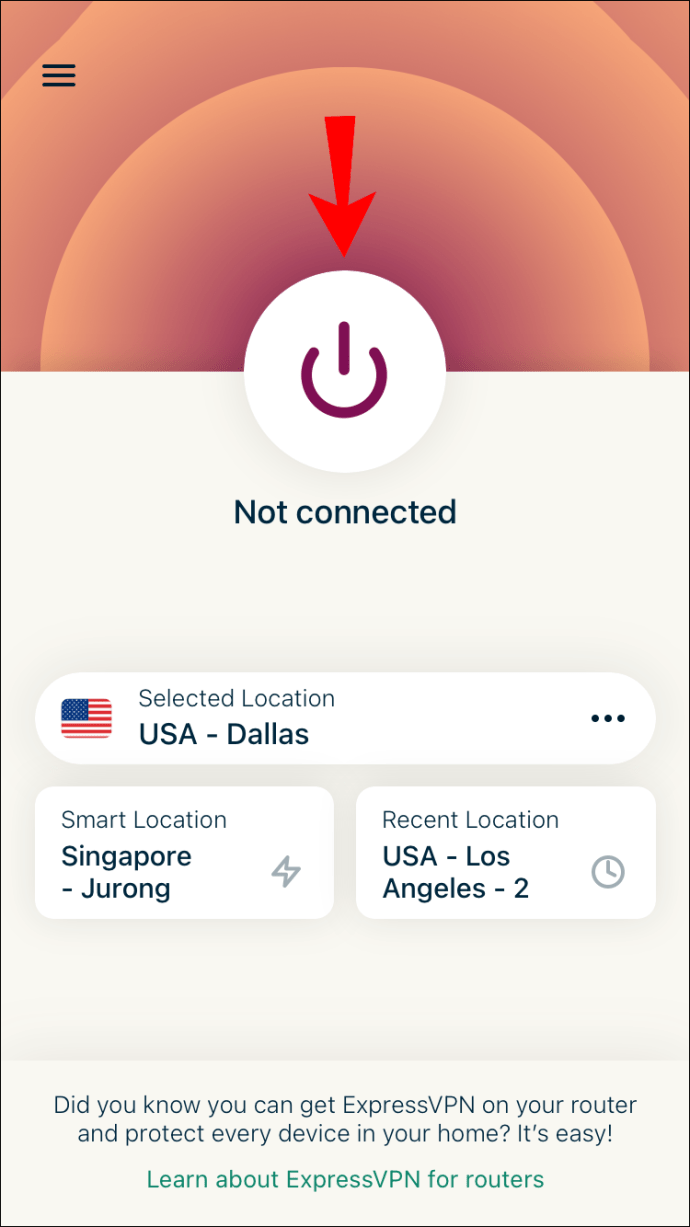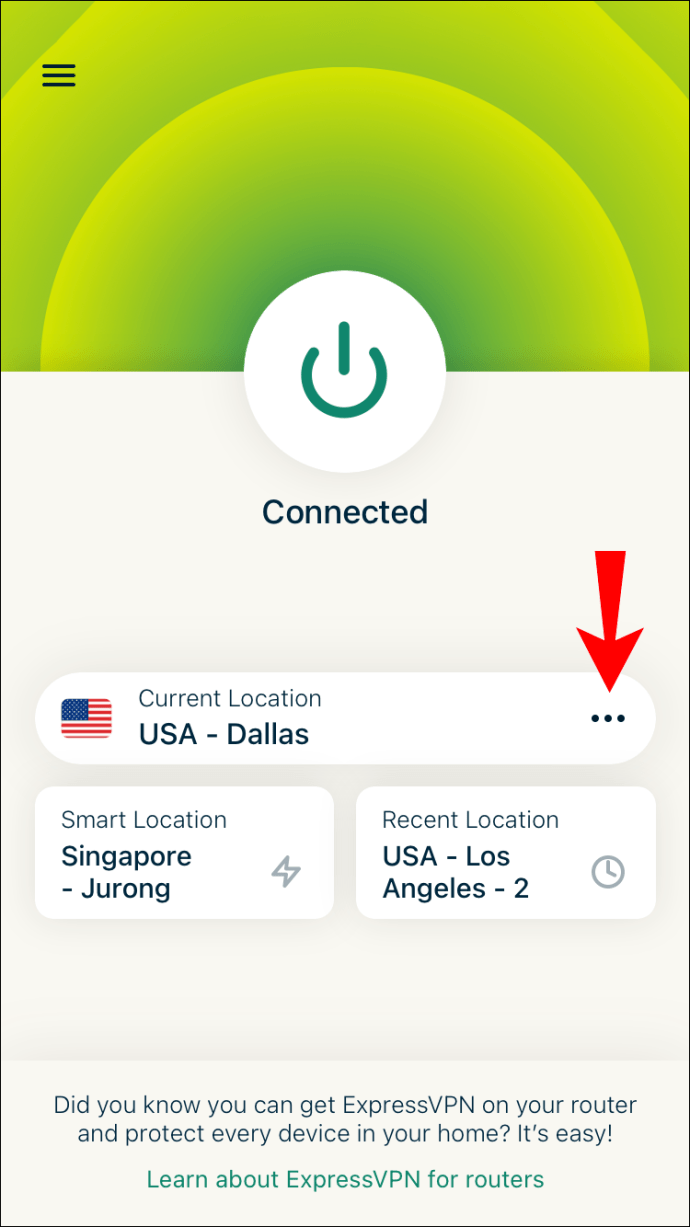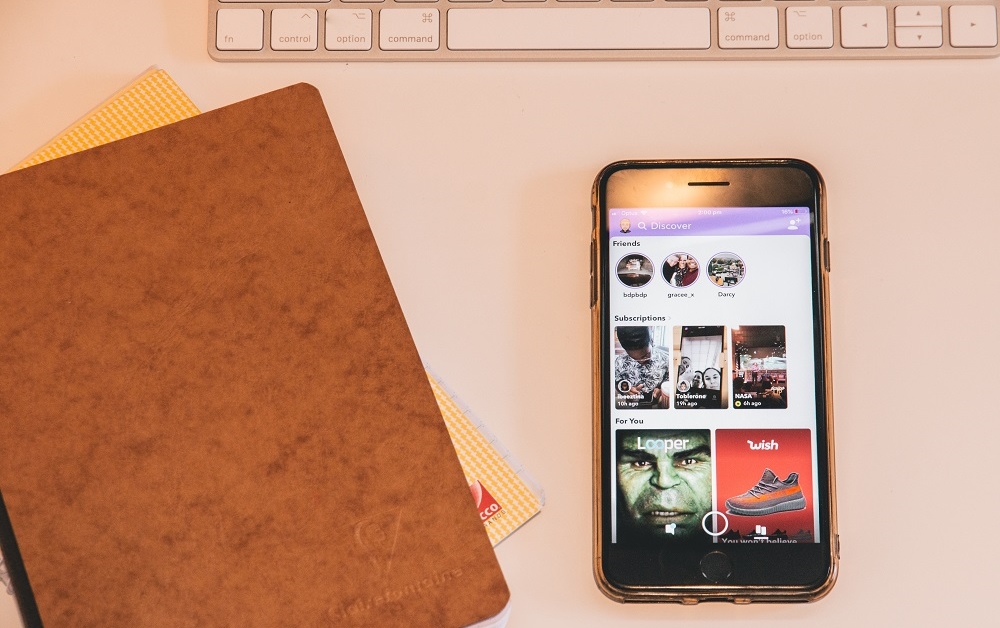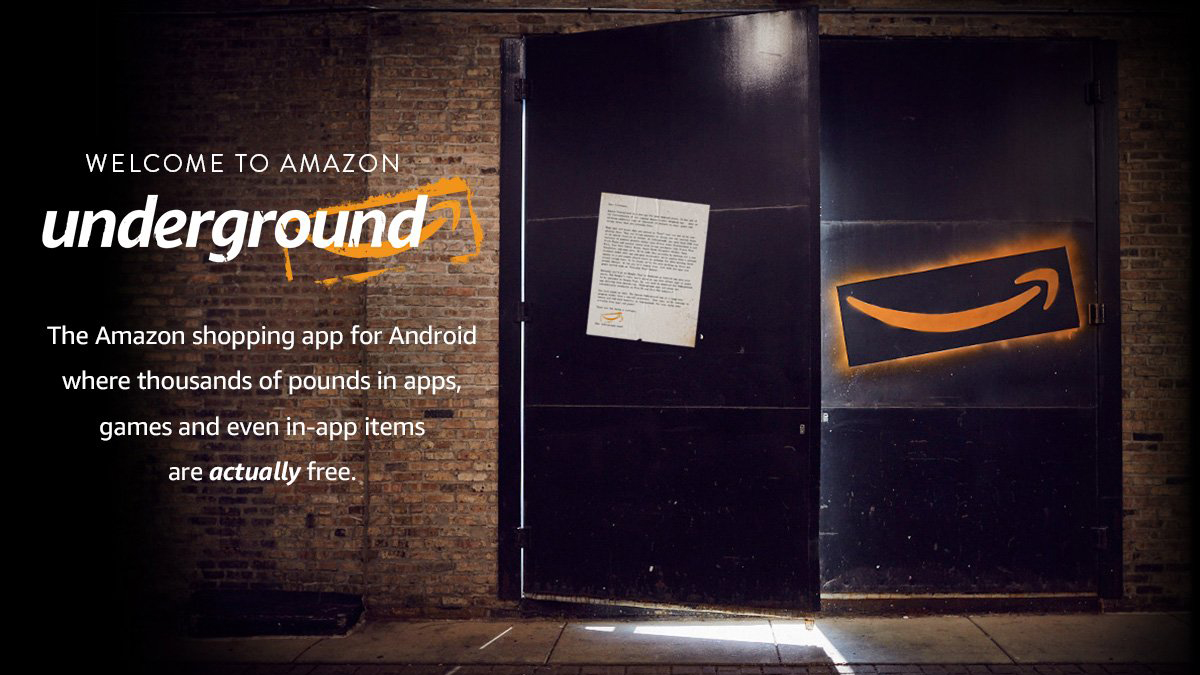Cum să-ți schimbi adresa IP pe orice dispozitiv [Nu este greu]
Există multe motive pentru care ați dori să vă schimbați adresa IP. Indiferent dacă doriți să vă protejați securitatea, să vă păstrați activitatea de navigare privată, să vă schimbați locația online sau să evitați restricțiile și interdicțiile, schimbarea adresei IP este un proces relativ simplu. Deși o puteți face manual, cea mai bună metodă este să utilizați un VPN.
![Cum să-ți schimbi adresa IP pe orice dispozitiv [Nu este greu]](http://uploads.industrials.pro/wp-content/uploads/internet/652/wnkjs9hkap.jpg)
Acest articol vă va arăta diferitele modalități de a vă schimba adresa IP pe diferite dispozitive. De asemenea, vom răspunde la câteva întrebări frecvente despre schimbarea adresei dvs. IP, cum ar fi legalitatea acesteia.
Cel mai comun mod de a schimba o adresă IP
Există mai multe moduri de a vă schimba adresa IP, în funcție de dacă doriți să vă schimbați adresa IP locală sau publică. Adresa IP locală sau internă este atribuită dispozitivului dvs. de către router și este utilizată numai în rețeaua privată. Pe de altă parte, adresa IP publică sau externă este atribuită dispozitivului dvs. de către ISP (furnizorul de servicii de internet) și nu o puteți modifica singur.
Ofertă limitată: 3 luni GRATUIT! Obțineți ExpressVPN. Securizat și prietenos cu streaming.Garanție de returnare a banilor de 30 de zile
Dacă vă întrebați ce adresă IP ar trebui să o schimbați, locală sau publică, depinde de ceea ce doriți să faceți. Modificarea adresei IP locale se poate face manual și va trebui să o faceți doar dacă veți depana problemele legate de conexiunea la internet.
Cu toate acestea, dacă doriți să accesați conținut geo-blocat pe un serviciu de streaming, să vă ascundeți locația online sau să vă protejați activitatea online, atunci ar trebui să vă schimbați adresa IP publică. Puteți face acest lucru folosind un server proxy, reporniți modemul, deconectați routerul sau cu un VPN.
O VPN (Virtual Private Network) este cea mai bună și mai sigură modalitate de a vă schimba adresa IP publică. Deși există multe aplicații VPN pe piață, una dintre cele mai populare opțiuni este ExpressVPN. Le vom folosi pe toată durata acestui tutorial, deoarece am considerat că sunt extrem de fiabile și sigure. Tehnic vorbind, un VPN „ascunde” adresa dumneavoastră IP prin crearea unei conexiuni criptate. Acest tip de conexiune acționează ca un tunel între dispozitivul dvs. și internet.
Ofertă limitată: 3 luni GRATUIT! Obțineți ExpressVPN. Securizat și prietenos cu streaming.Garanție de returnare a banilor de 30 de zile
Deși nu vă puteți alege noua adresă IP, cu ExpressVPN, puteți selecta regiunea geografică care va fi asociată cu dispozitivul dvs. Alegerea unei alte zone geografice este utilă mai ales atunci când doriți să accesați site-uri web, aplicații și servicii de streaming indisponibile în țara dvs.
ExpressVPN este compatibil cu diverse dispozitive, inclusiv Windows, Mac, iOS, Android, Chromebook, Linux și multe altele. Îl poți folosi chiar și pentru sisteme Smart TV și console de jocuri.
Cum să vă schimbați adresa IP pe un Mac
Primul pas pentru a vă schimba adresa IP pe Mac este să vă înscrieți la ExpressVPN pe site-ul lor. După ce alegeți un plan (o lună, șase luni sau 15 luni) și o metodă de plată, va trebui să vă creați un cont. Iată ce trebuie să faci în continuare:
Ofertă limitată: 3 luni GRATUIT! Obțineți ExpressVPN. Securizat și prietenos cu streaming.Garanție de returnare a banilor de 30 de zile
- Accesați fila „Contul meu” din meniul de sus.
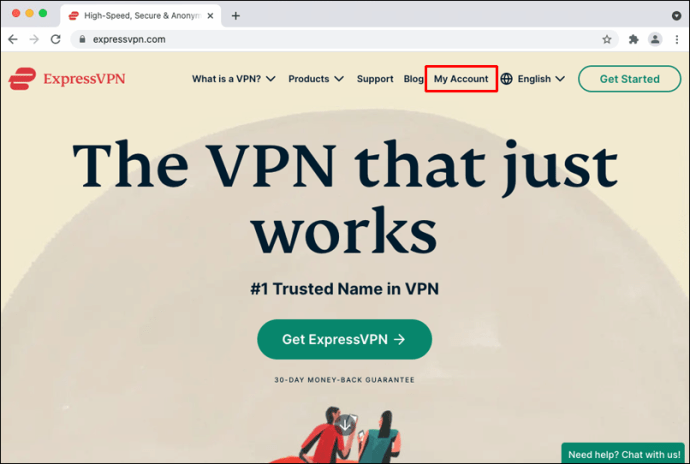
- Introduceți numele de utilizator și parola pentru a vă conecta. Veți fi direcționat automat la pagina de configurare.
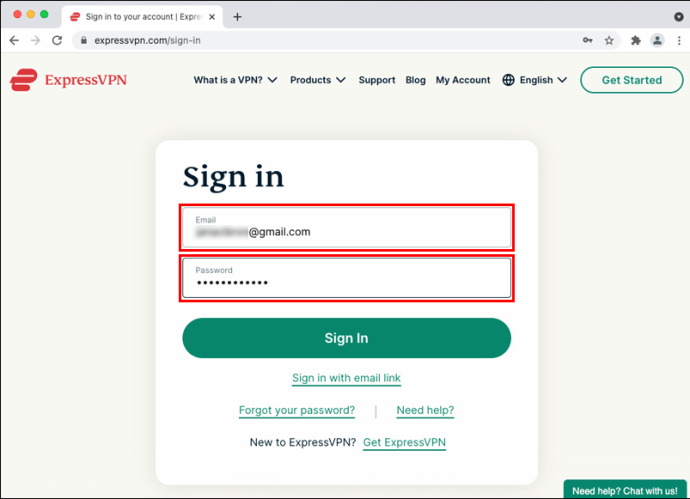
- Selectați „Descărcați pentru Mac”.
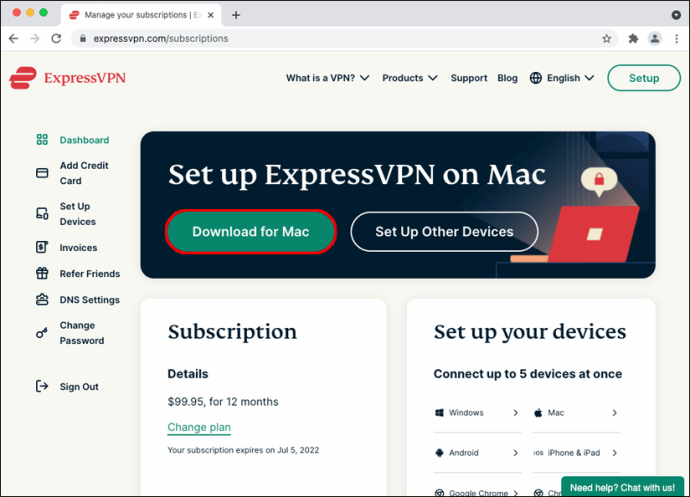
- Copiați codul de activare.
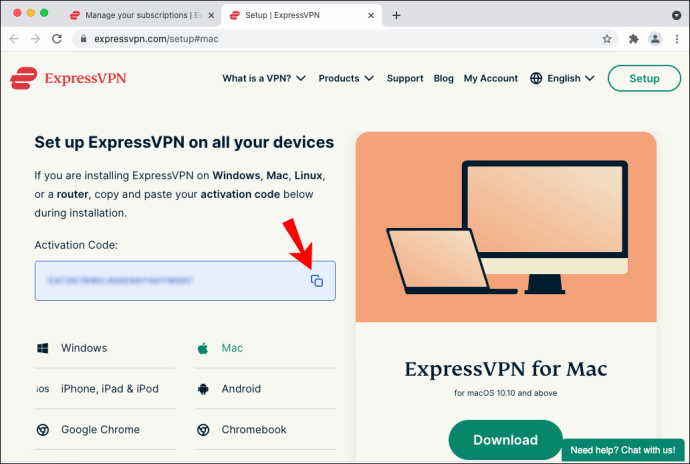
- Urmați instrucțiunile din aplicație pentru a finaliza procesul de instalare.
- Introduceți numele de utilizator și parola pentru Mac.
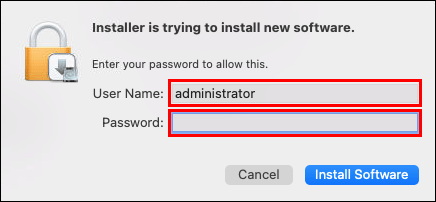
- Alegeți „Instalare software”.
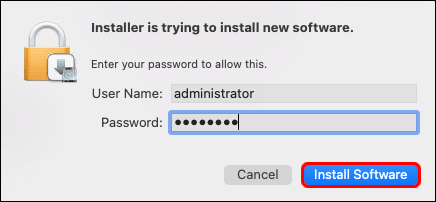
- Lipiți codul de activare în fereastra ExpressVPN.
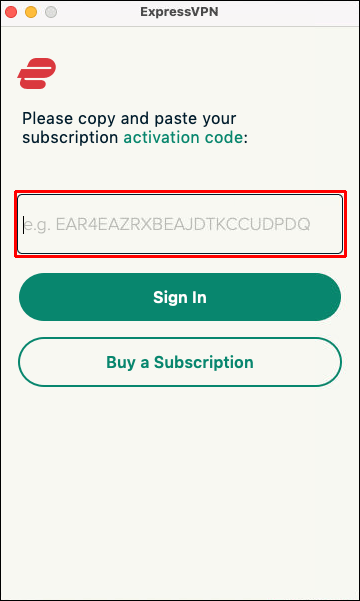
- Selectați „Conectați-vă”.
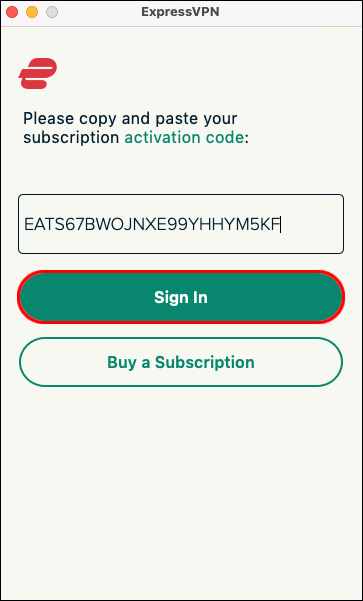
Acum că ați instalat ExpressVPN, să vedem cum l-ați folosi pentru a vă schimba adresa IP:
- În fereastra ExpressVPN, faceți clic pe butonul „Conectați”.
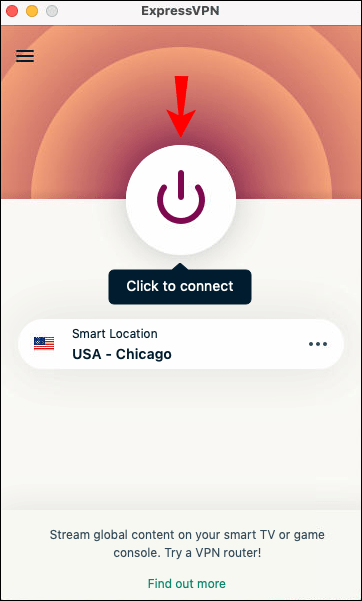
- Accesați cele trei puncte de lângă „Locație selectată”.
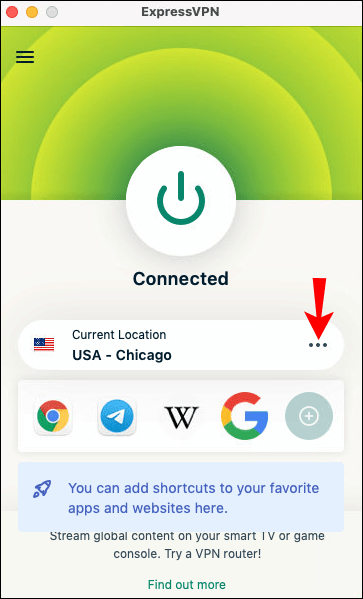
- Alegeți una dintre cele 160 de locații de server din 94 de țări.
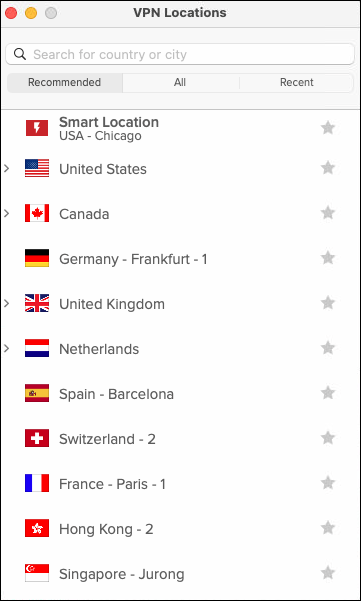
Când începeți să utilizați ExpressVPN, adresa IP publică va fi schimbată sau „ascunsă”, făcându-vă un utilizator de internet anonim. Puteți utiliza această metodă pentru dispozitivele MacBook, MacBook Air, MacBook Pro, iMac, iMac Pro, Mac Pro și Mac mini.
Cum să vă schimbați adresa IP pe un computer Windows
Procesul de instalare a ExpressVPN pe un PC cu Windows este similar cu procesul pentru un Mac. Iată ce trebuie să faci:
- După ce ați creat un cont pe ExpressVPN, accesați fila „Contul meu”.
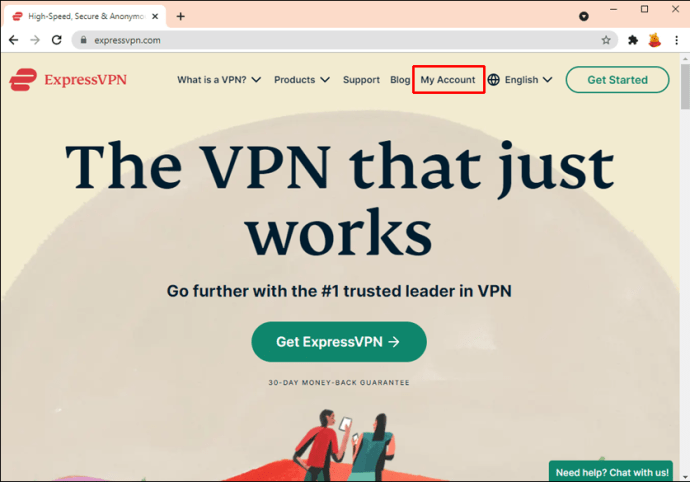
- Logheaza-te în contul tau.
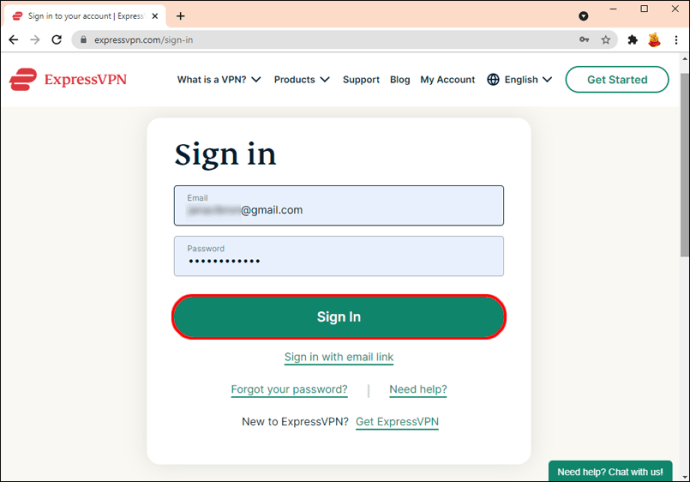
- Faceți clic pe butonul „Descărcați pentru Windows”.
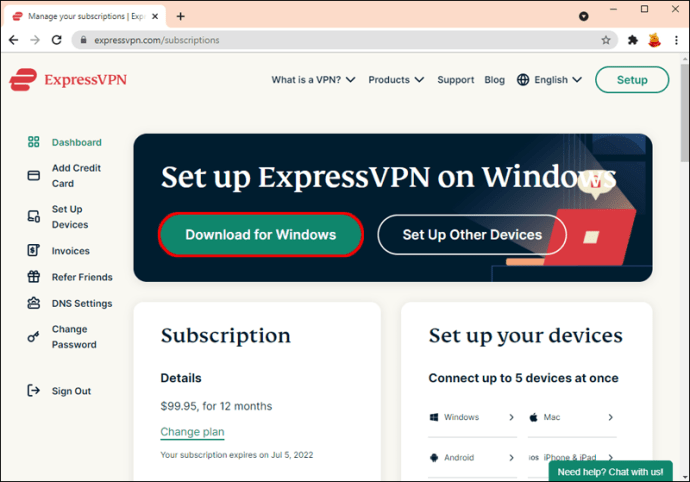
- Copiați codul de activare de care veți avea nevoie pentru mai târziu.
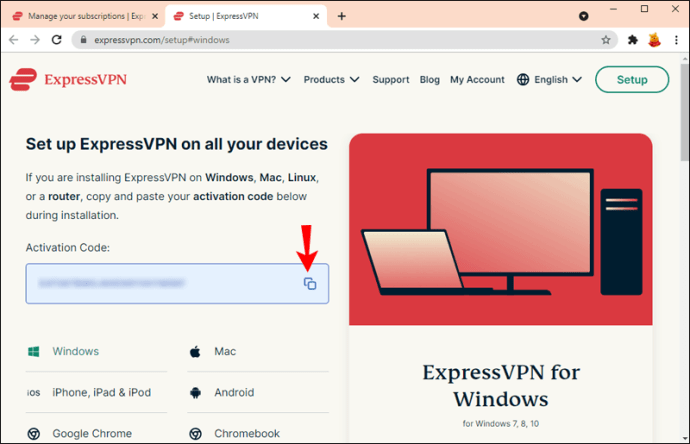
- Faceți clic din nou pe „Descărcați”.
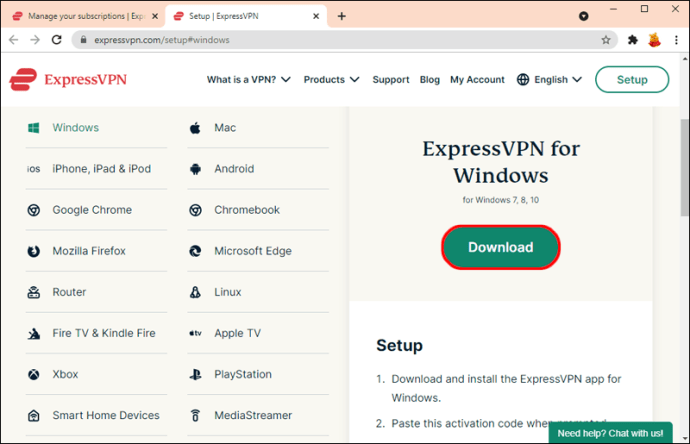
- Permiteți ExpressVPN să facă modificări pe dispozitiv.
- Selectați „Continuați” în fereastra ExpressVPN.
- Treceți la „Configurați ExpressVPN”.
- Lipiți codul de activare în câmp și conectați-vă.
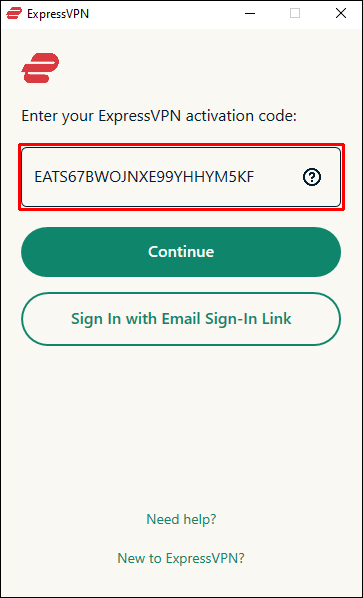
- Faceți clic pe butonul „Conectați”.
- Express VPN preselectează în mod implicit o locație optimă pentru dispozitivul dvs. Dacă doriți să o schimbați, faceți clic pe cele trei puncte de lângă „Locație selectată”.
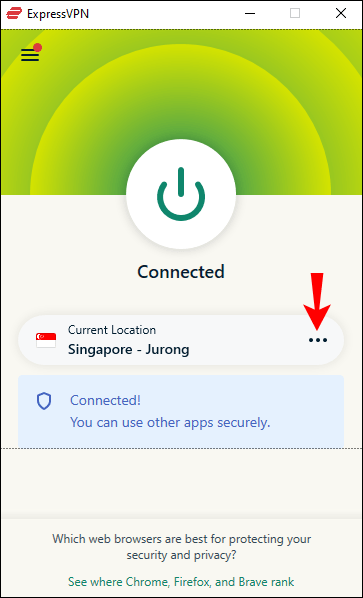
- Alegeți o locație de server.
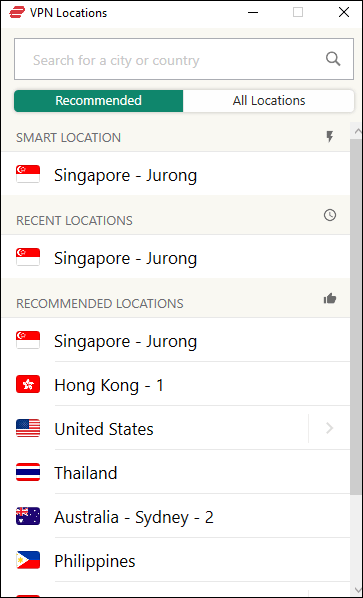
Asta e. Dacă doriți să nu mai utilizați ExpressVPN, faceți clic din nou pe butonul „Conectați”. Procedând astfel, ExpressVPN va deconecta până când doriți să îl utilizați din nou.
Cum să vă schimbați adresa IP pe un Chromebook
Pentru a instala ExpressVPN pe un Chromebook, va trebui să îl descărcați din Magazinul Play. După ce îl instalați pe Chromebook, iată ce trebuie să faceți în continuare:
- Deschideți ExpressVPN și conectați-vă.
- Faceți clic pe „OK” pentru a permite ExpressVPN să configureze o conexiune VPN pe dispozitivul dvs.
- Selectați butonul „Conectați” pentru a activa ExpressVPN.
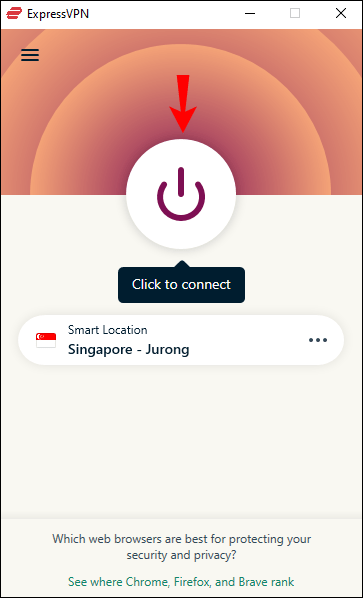
- Faceți clic pe cele trei puncte de lângă „Locație selectată”.
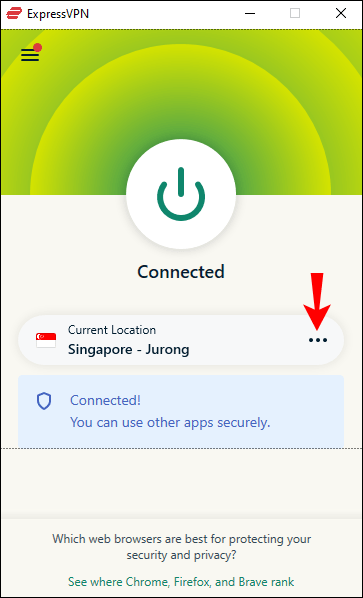
- Alegeți locația de server preferată.
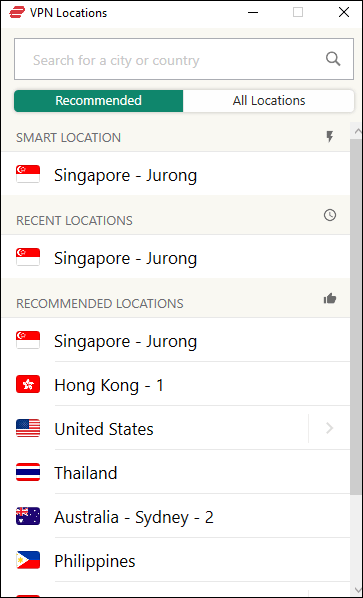
Rețineți că puteți utiliza ExpressVPN numai cu aplicații de pe Google Play dacă aveți o versiune a sistemului de operare Chrome mai mică decât v64.
Cum să vă schimbați adresa IP pe un dispozitiv Android
Iată cum puteți utiliza ExpressVPN pentru a vă schimba adresa IP pe dispozitivul Android:
- Accesați site-ul web ExpressVPN pe dispozitivul dvs. Android.
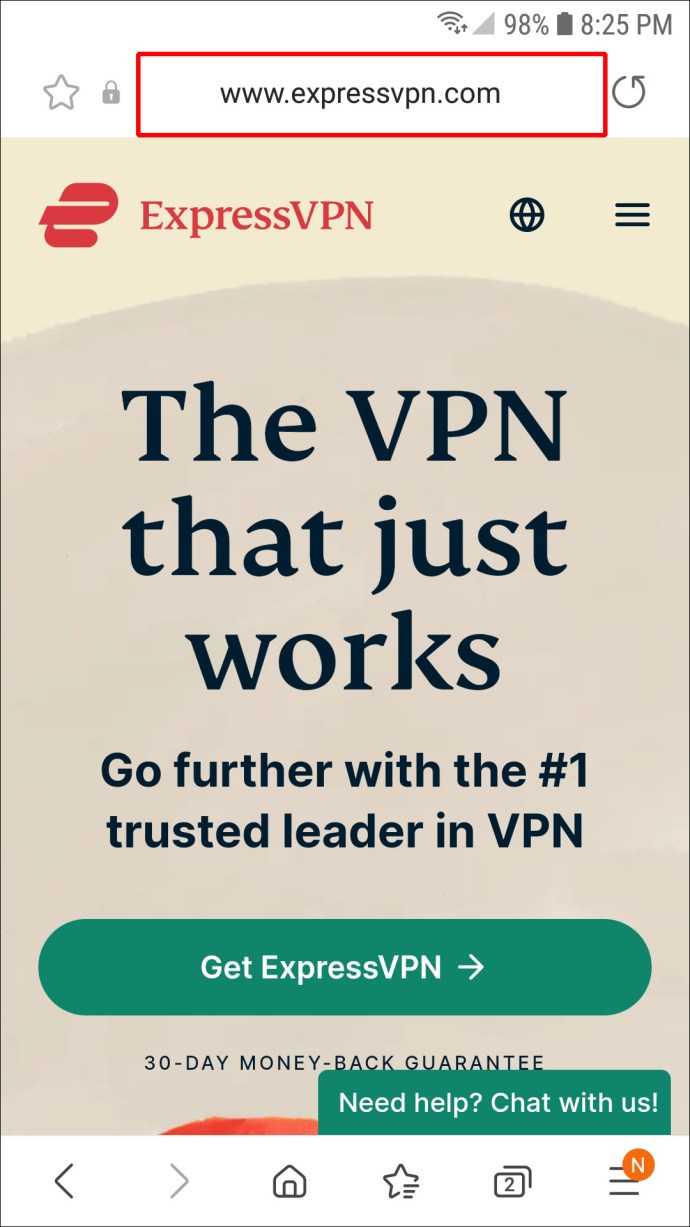
- Accesați „Contul meu” în colțul din dreapta sus.
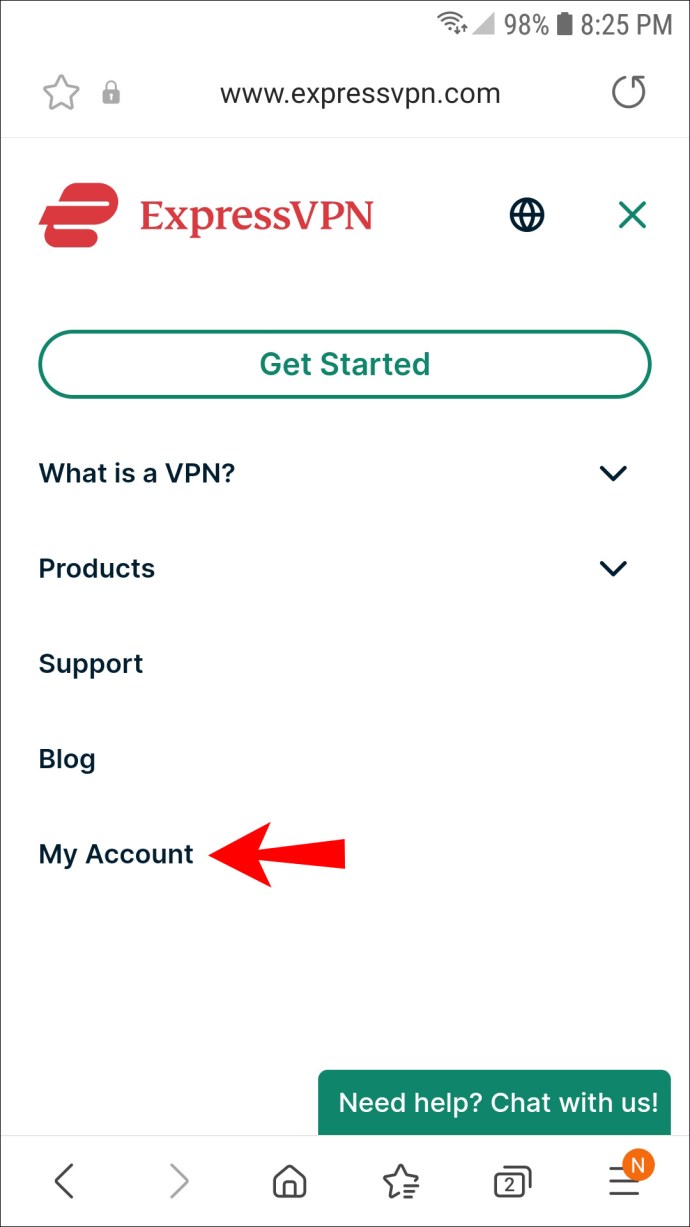
- Loghează-te.
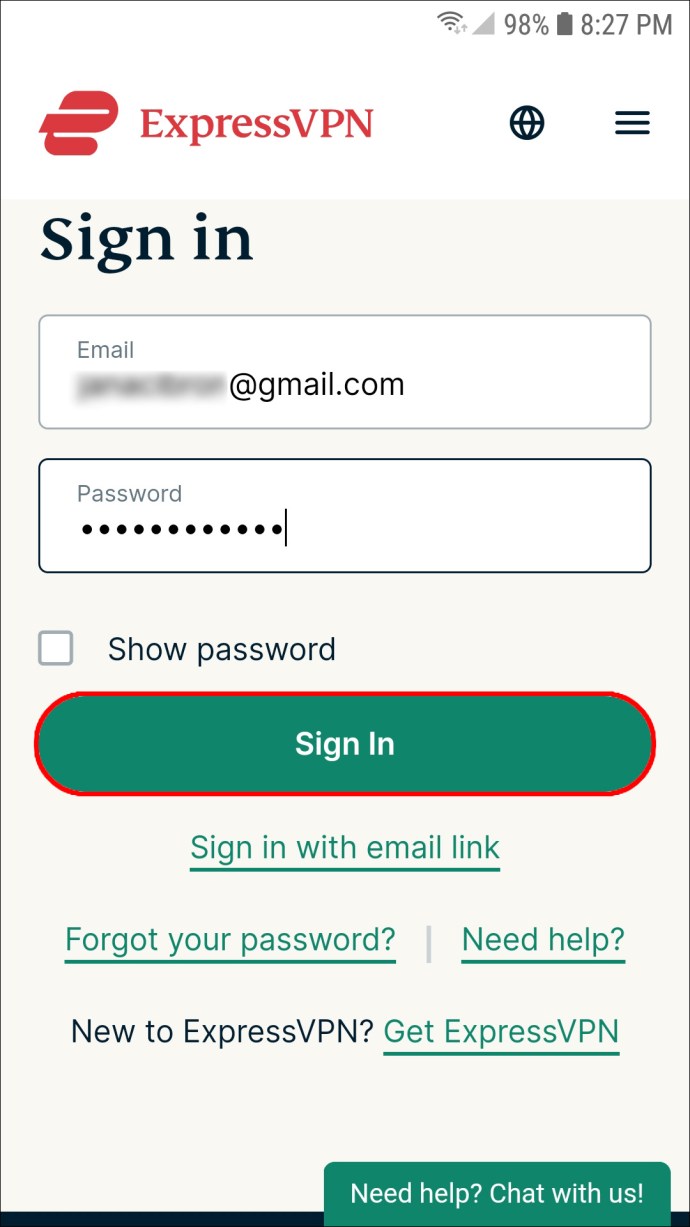
- Atingeți opțiunea „Configurați ExpressVPN”.
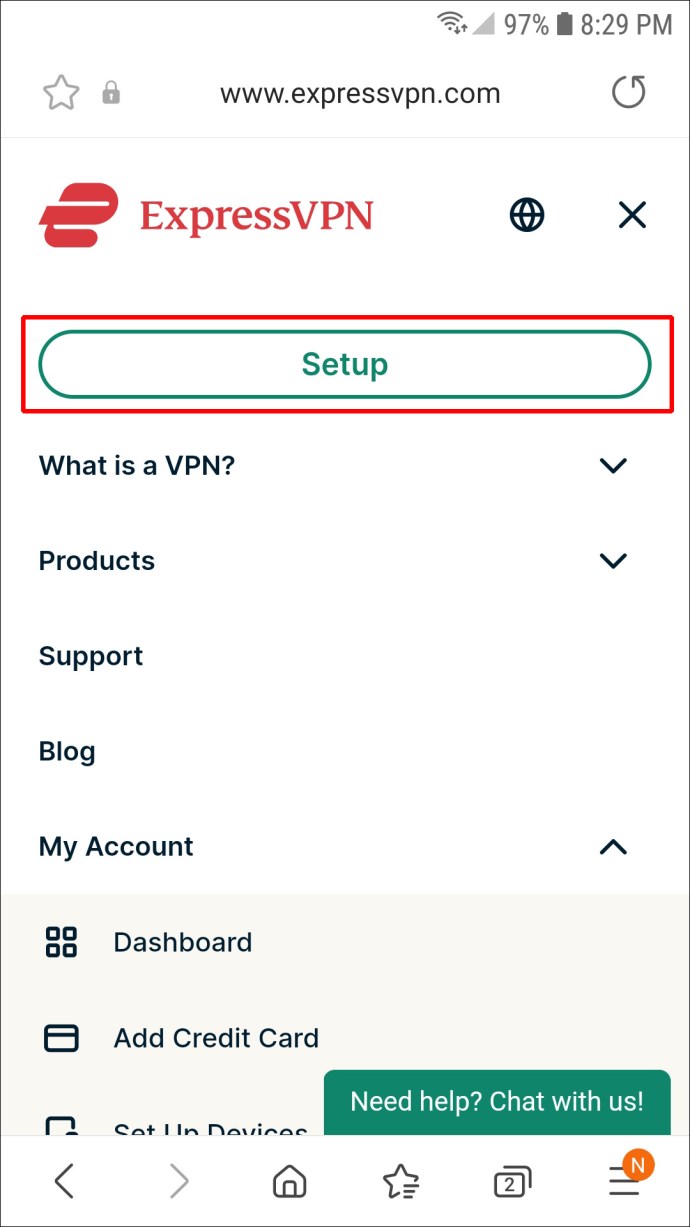
- Selectați butonul „Obțineți pe Google Play”.
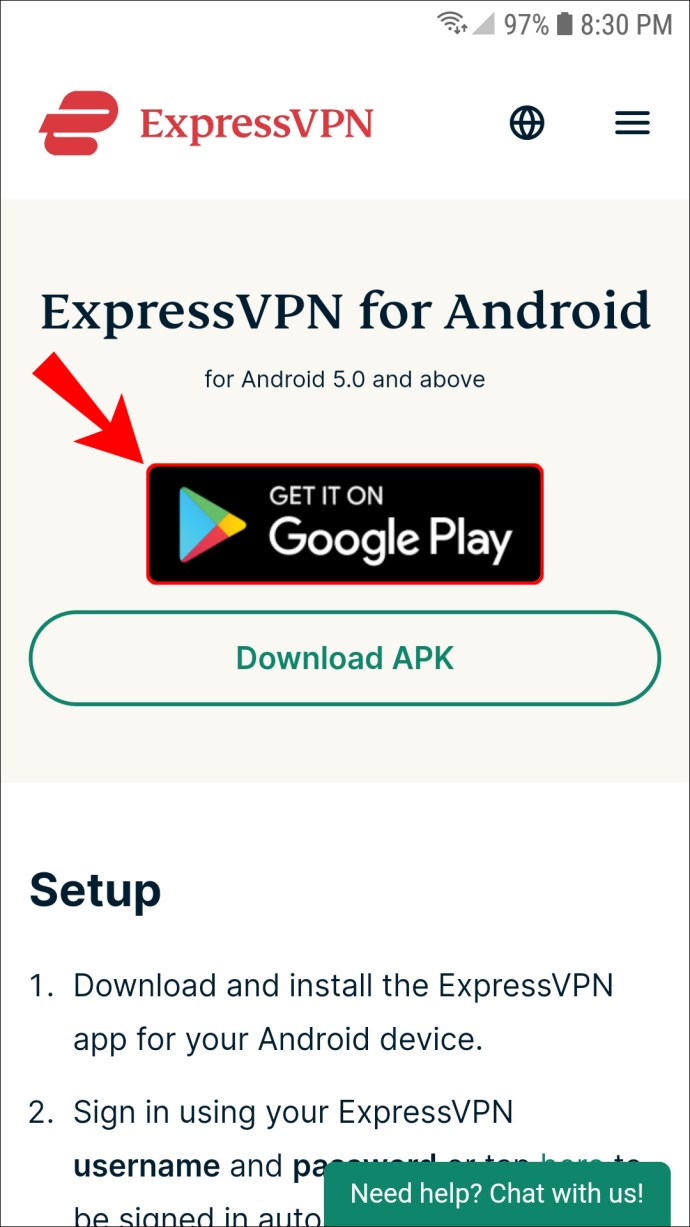
- Atingeți „Instalare” și deschideți aplicația.
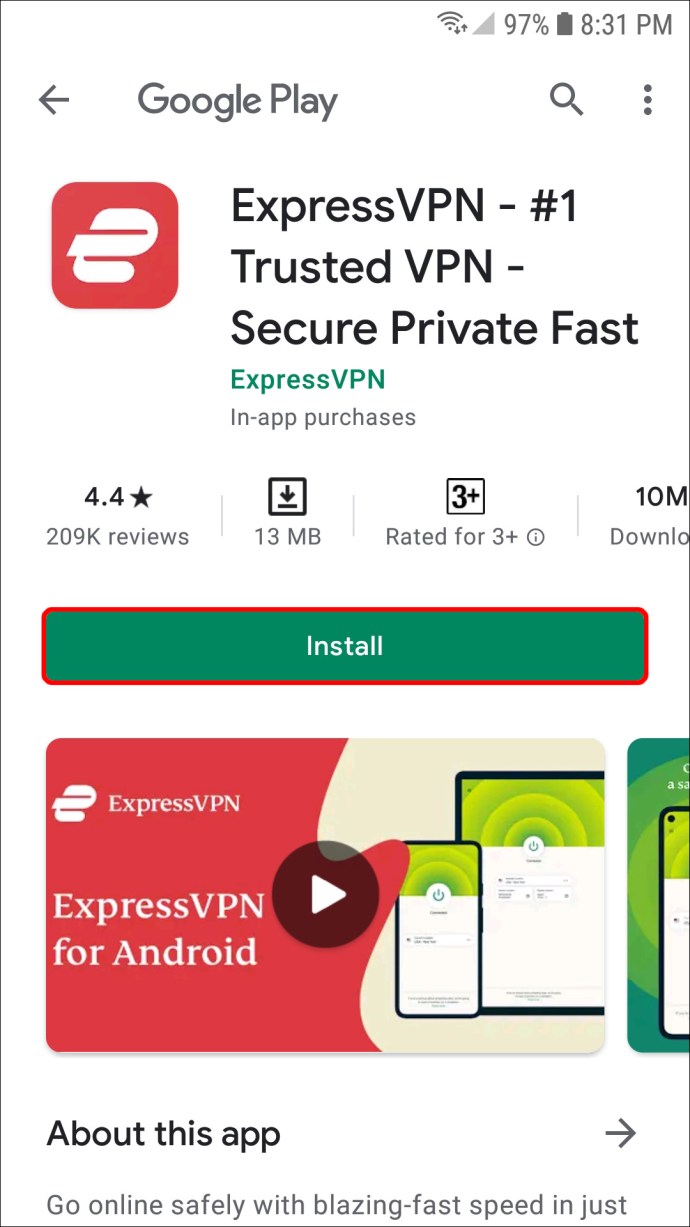
- Conectați-vă la aplicație.
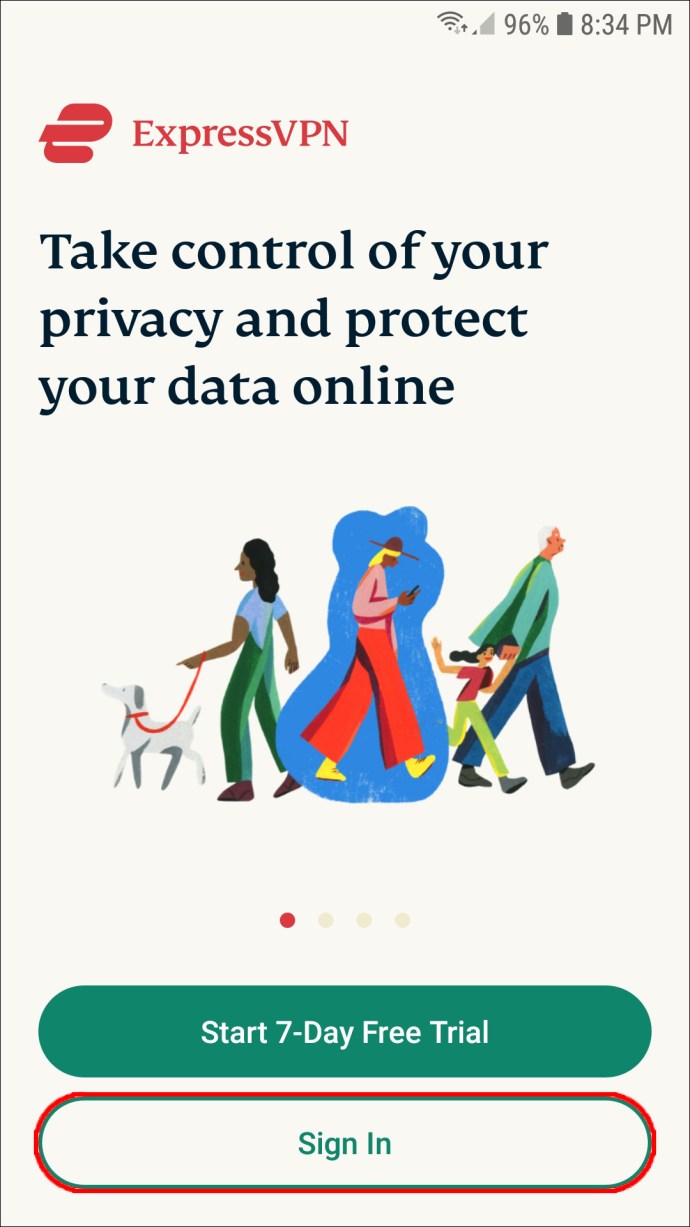
- Alegeți „OK” pentru a permite aplicației permisiunea de a configura o conexiune VPN.
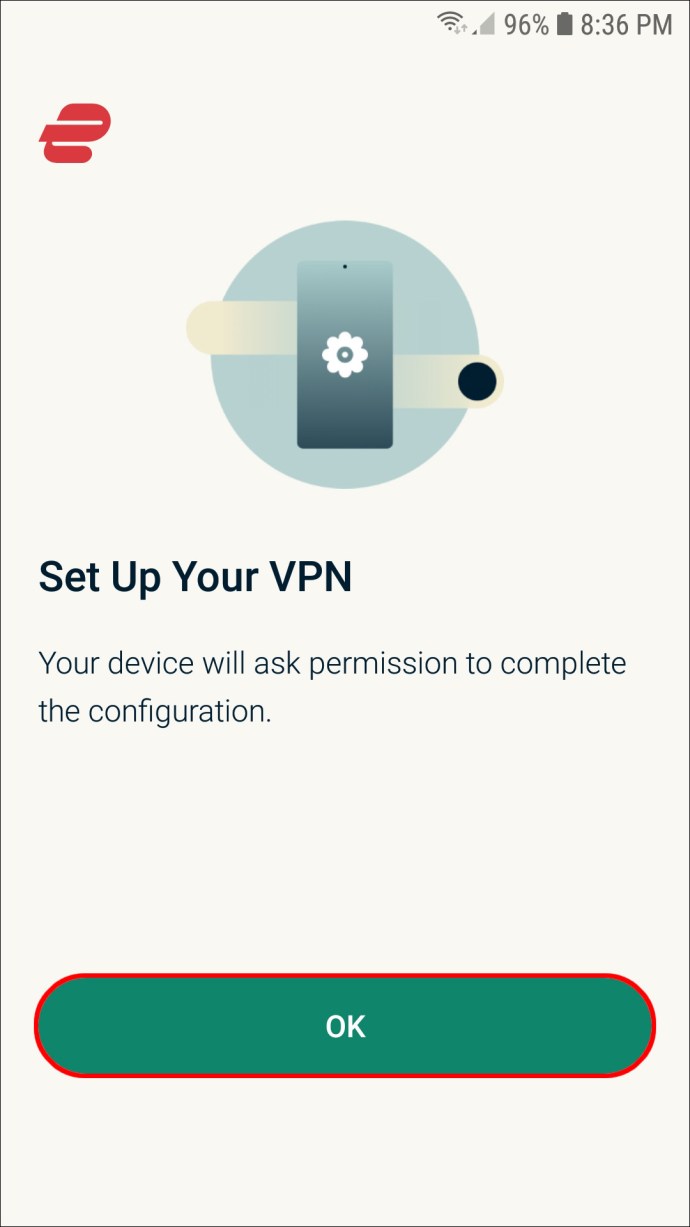
- Selectați din nou „OK”.
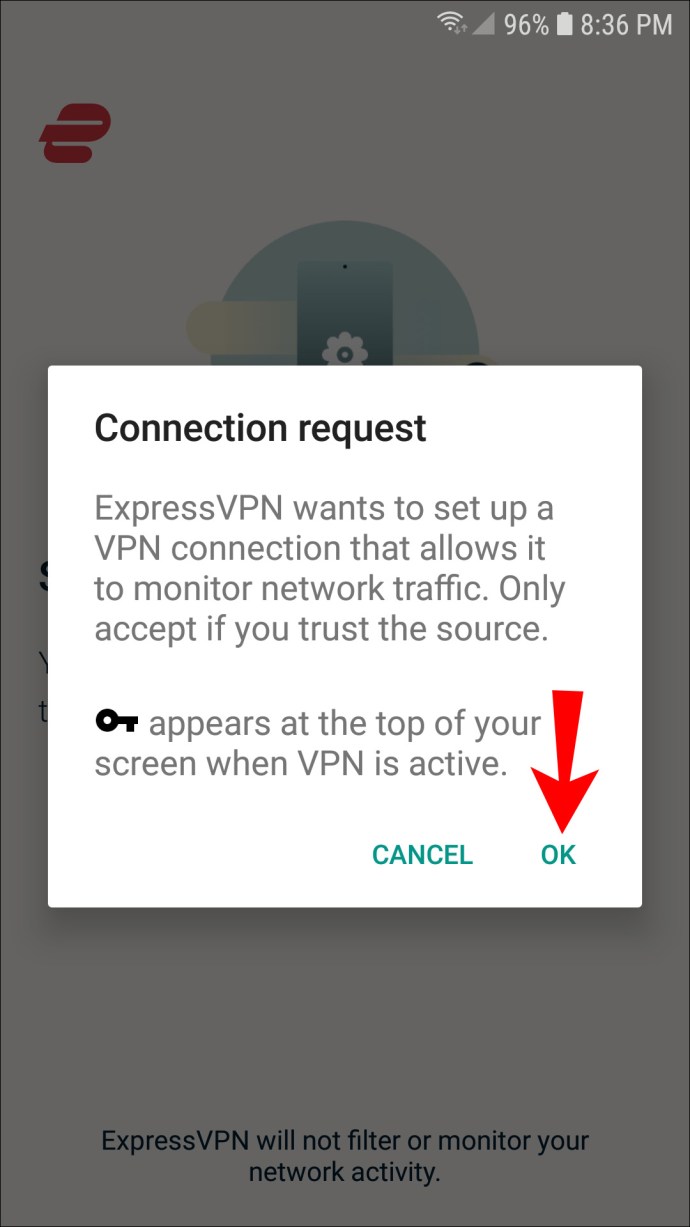
- Atingeți butonul „Conectați”.
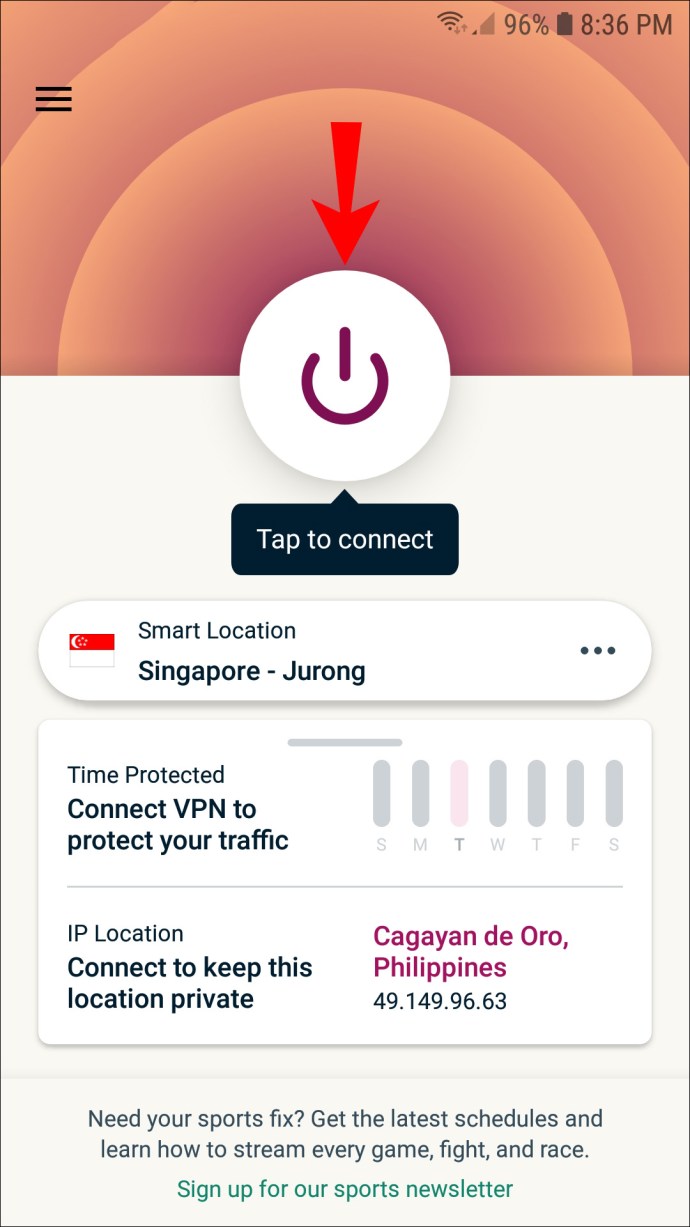
- Accesați „Mai multe opțiuni” pentru a comuta într-o altă locație.
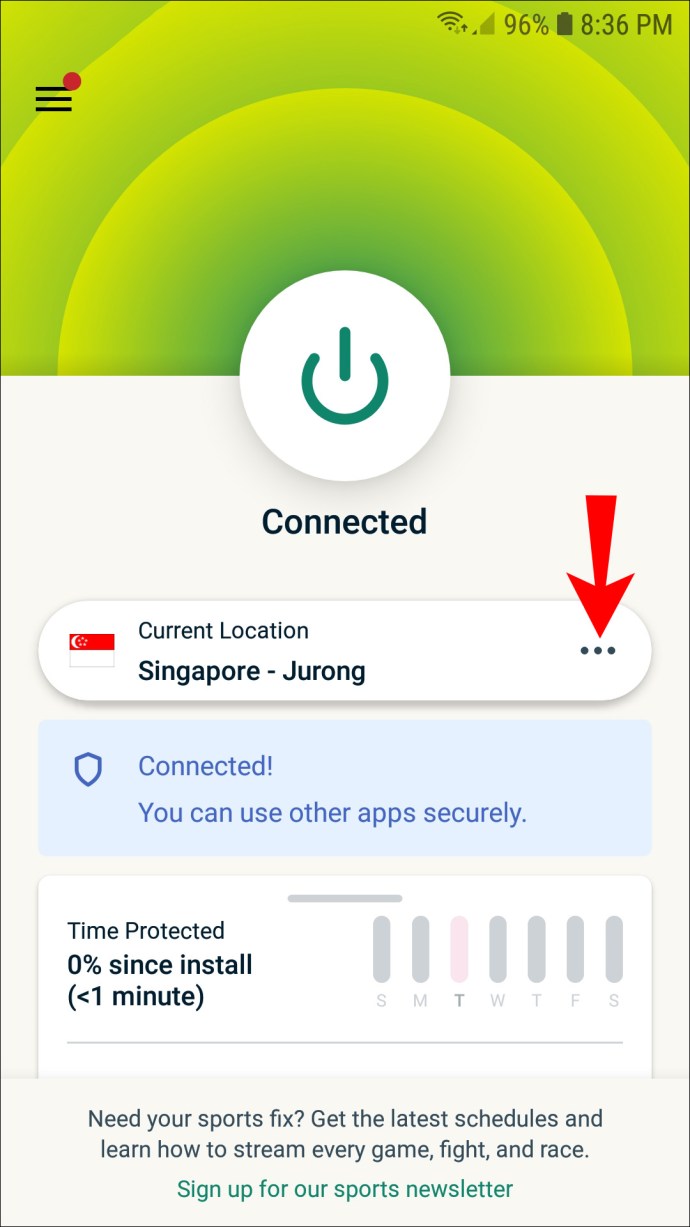
Cum să vă schimbați adresa IP pe un iPhone
Următoarea metodă poate fi aplicată tuturor versiunilor de iPhone și iPad. Urmați pașii de mai jos pentru a configura ExpressVPN pe dispozitivul iPhone:
- Vizitați site-ul web ExpressVPN pe iPhone.
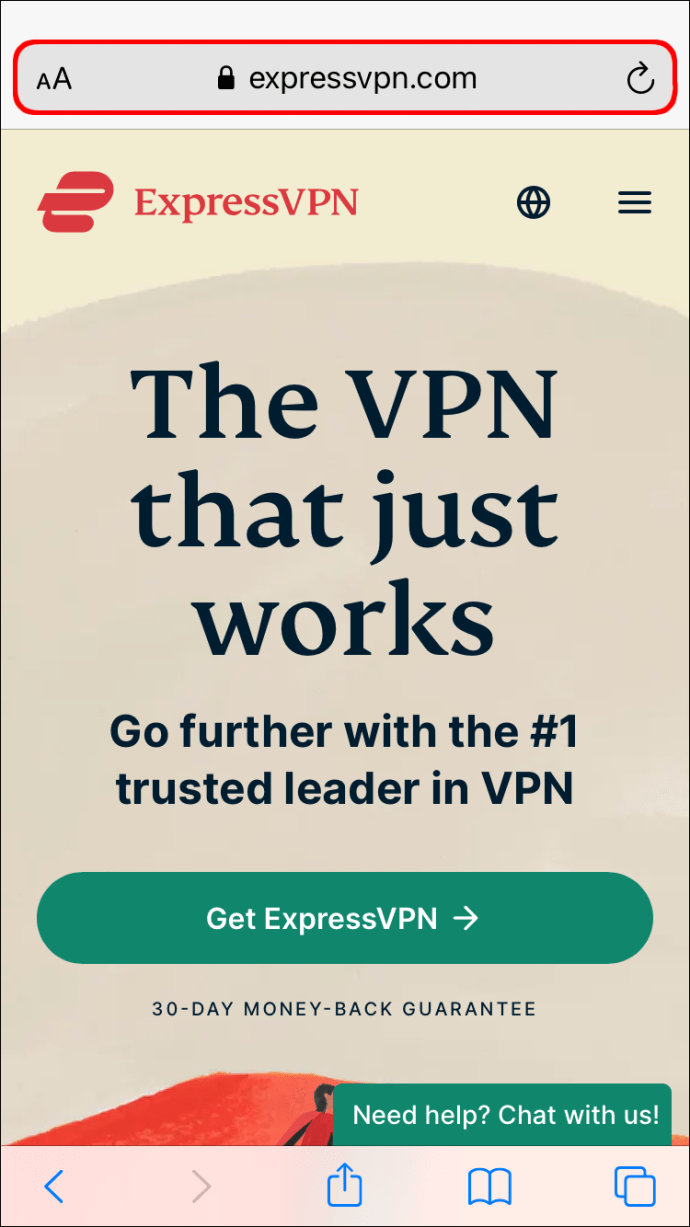
- Accesați „Contul meu” și conectați-vă.
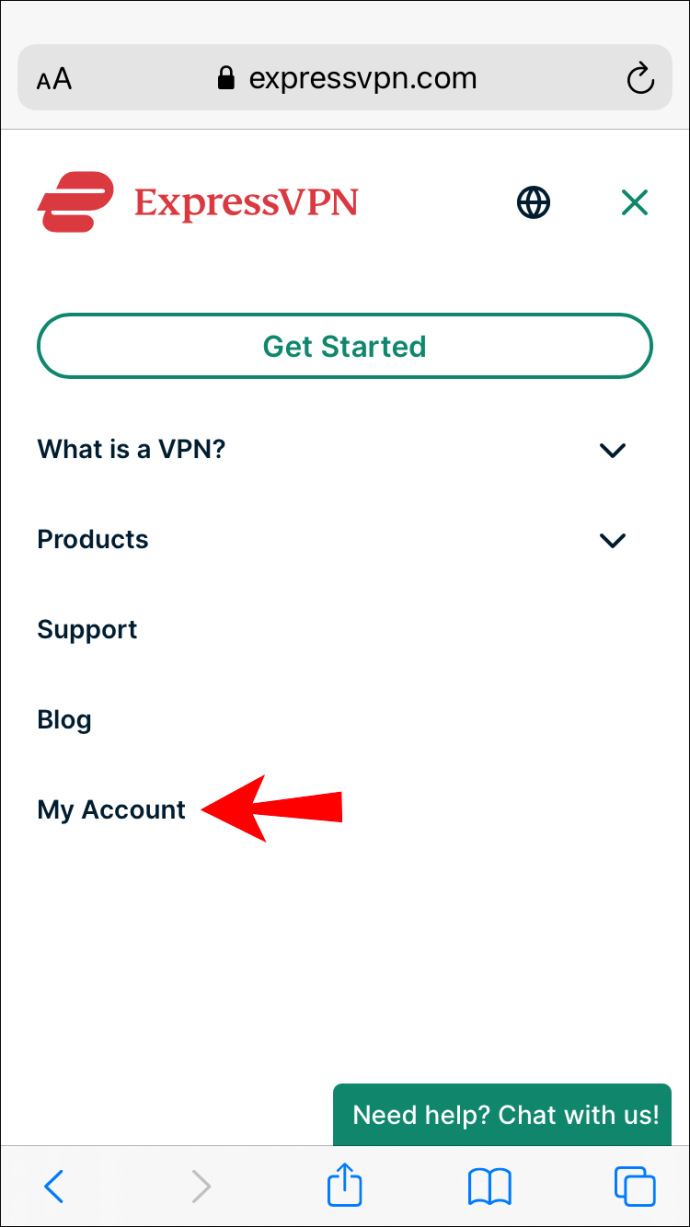
- Selectați „Descărcați ExpressVPN pentru iOS”.
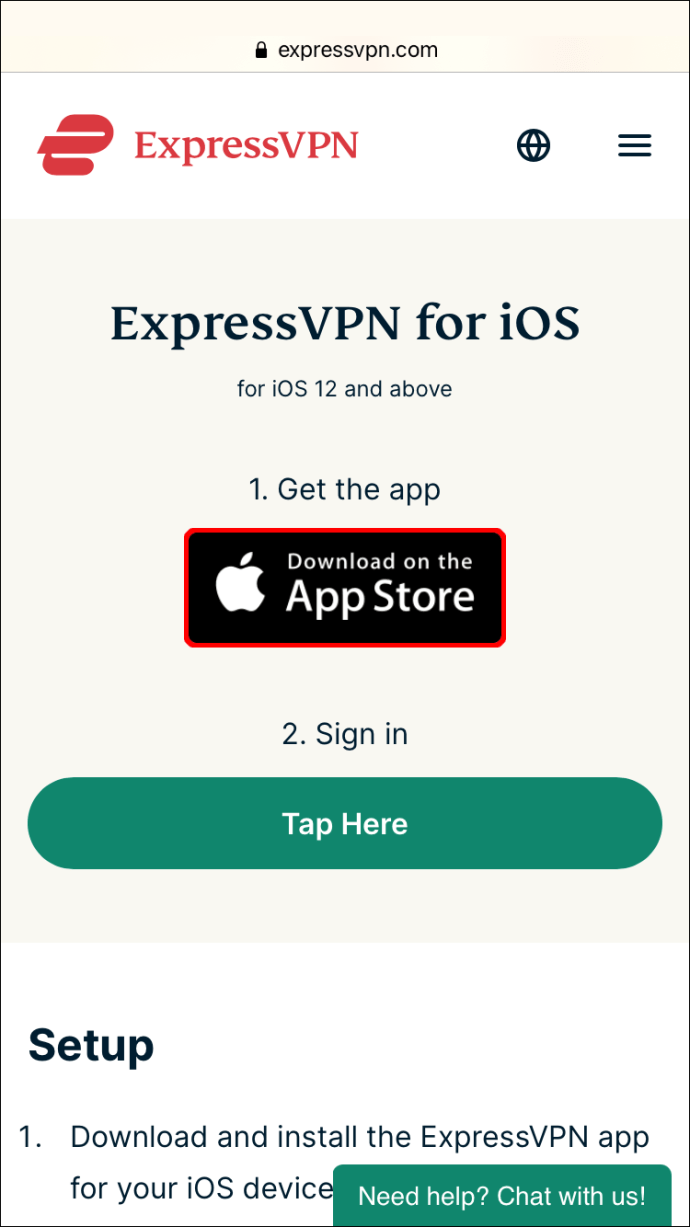
- Deschideți aplicația.
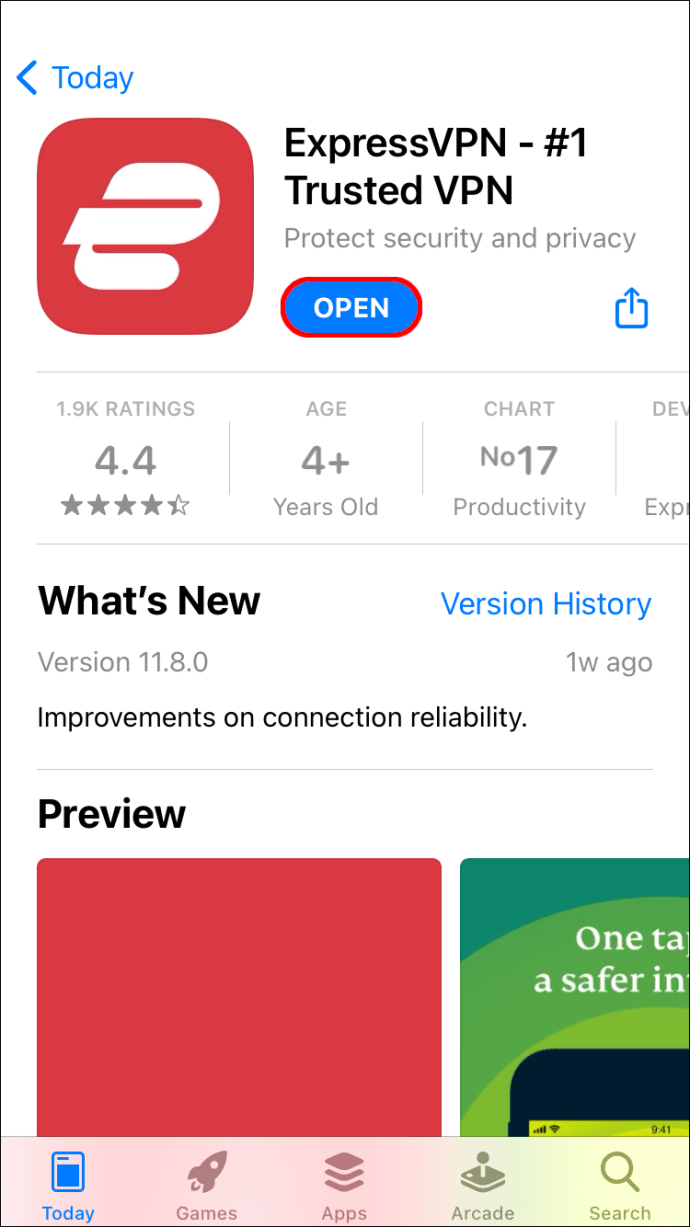
- Atingeți butonul „Conectați” pentru a activa ExpressVPN.
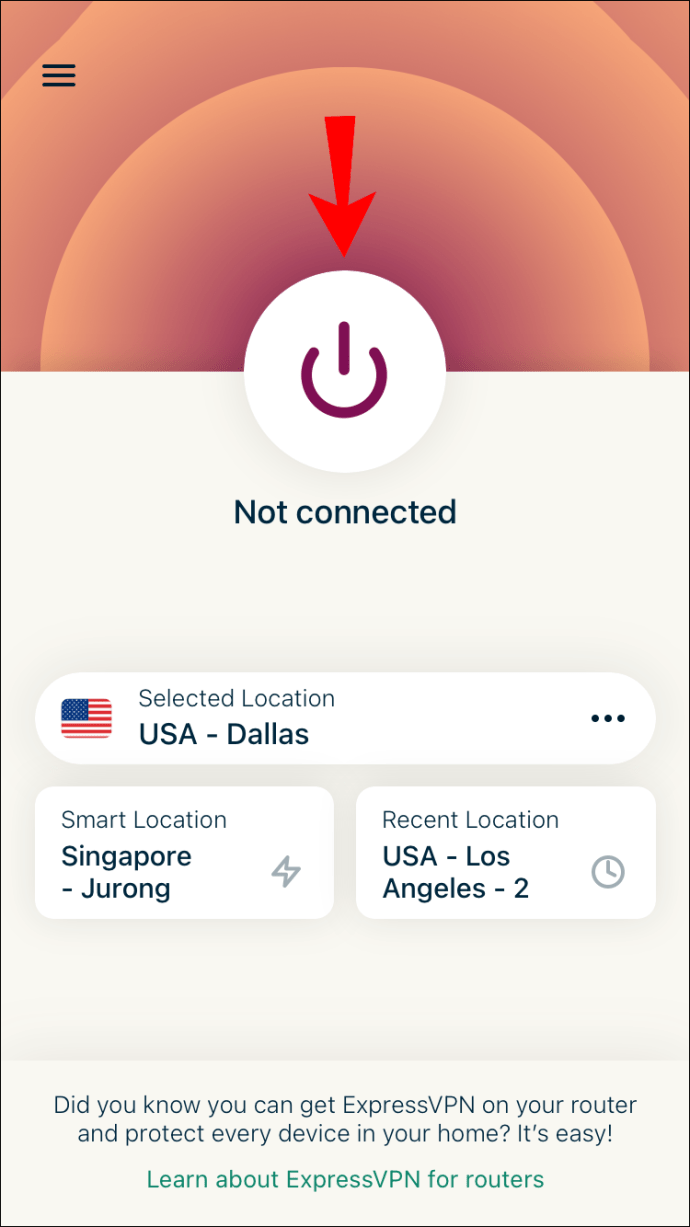
- Accesați „Mai multe opțiuni” pentru a schimba locația serverului.
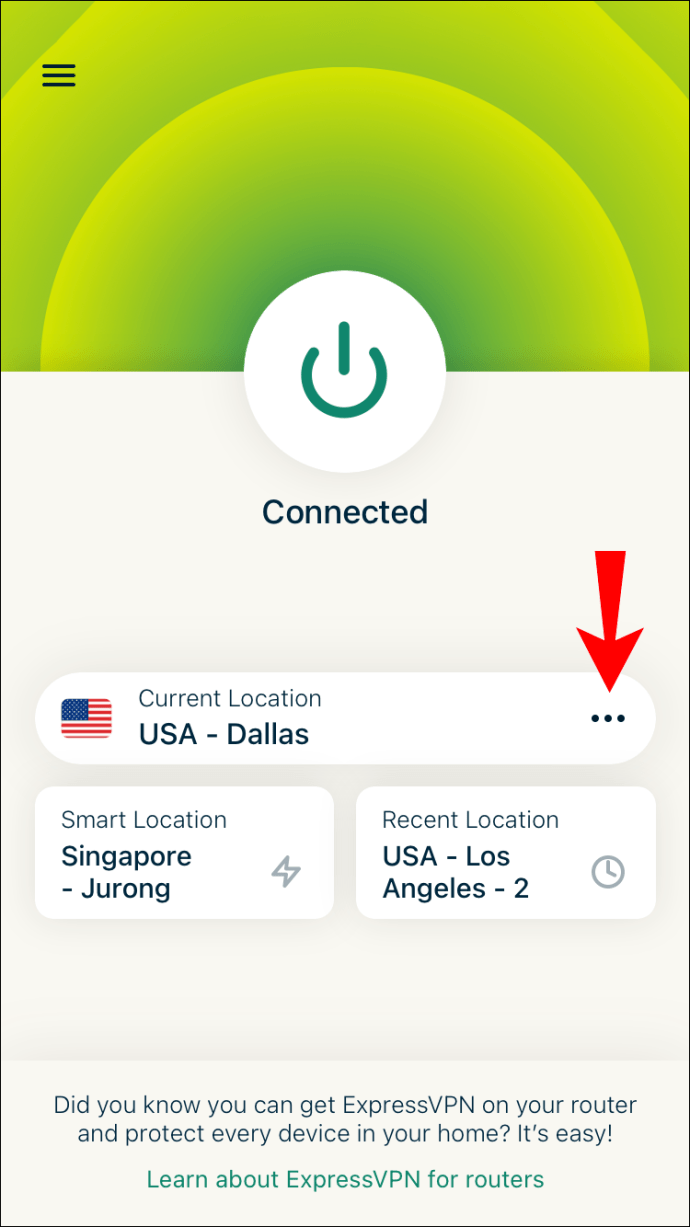
Cum să schimbi adresa IP pe o PS4
Configurarea ExpressVPN pe PS4 este puțin mai complicată decât pe alte dispozitive. Va trebui să creați un nume de gazdă DDNS, să vă înregistrați numele de gazdă cu ExpressVPN și apoi să configurați DNS pe PS4.
Va trebui să utilizați un furnizor de servicii DDNS terță parte pentru a configura un nume de gazdă DDNS. Vom explica cum să faceți restul în următoarele două secțiuni:
Pasul unu - Înregistrați numele de gazdă cu ExpressVPN
- Vizitați site-ul web ExpressVPN și conectați-vă la contul dvs.
- Accesați „Setări DNS” din meniul de sus.
- Sub „Înregistrare DNS dinamică”, introduceți numele de gazdă pe care l-ați creat cu furnizorul de servicii terță parte.
- Faceți clic pe butonul „Salvați numele gazdei”.
- Accesați pagina „Abonamentele mele” de pe site-ul web ExpressVPN.
- Faceți clic pe butonul „Configurați ExpressVPN”.
- Alegeți „PlayStation”.
- Notați adresa IP a serverului DNS.
Pasul doi – Configurați DNS-ul pe PS4
- Porniți PS4.
- Accesați fila „Setări”.
- Găsiți „Rețea” în meniu, apoi „Configurați conexiunea la internet”.
- Alegeți „Personalizat” și apoi „Automat”.
- Selectați „Nu specificați”.
- Accesați „Manual”.
- Treceți la „DNS primar”.
- Introduceți adresa IP a serverului DNS.
- Accesați „Terminat” și apoi „Următorul”.
- Sub „Setări MTU”, alegeți „Automat”.
- Alegeți „Nu utilizați”.
Reporniți PS4 și procesul este finalizat. Adresa dvs. IP va fi ascunsă, astfel încât să puteți juca orice jocuri doriți.
Cum să-ți schimbi adresa IP pe o Xbox
Pentru a configura ExpressVPN pe Xbox, puteți vedea postarea noastră detaliată despre cum să vă conectați la un VPN pe Xbox One sau puteți urma instrucțiunile de mai jos. va trebui, de asemenea, să creați un nume de gazdă DDNS și să înregistrați numele de gazdă cu ExpressVPN. Pentru a crea un nume de gazdă DDNS, va trebui să utilizați un furnizor de servicii terță parte. Iată ce trebuie să faci în continuare:
Pasul unu - Înregistrați numele de gazdă cu ExpressVPN
- Conectați-vă la contul ExpressVPN din browser.
- Găsiți „Setări DNS” în partea de sus a paginii.
- Introduceți numele dvs. de gazdă în „Înregistrare DNS dinamică”.
- Accesați „Salvați numele gazdei”.
- Continuați la „Abonamentele mele” și apoi la „Configurați ExpressVPN”.
- Derulați în jos și selectați „Xbox”.
- Notați codul DNS.
Pasul doi – Configurați DNS-ul pe Xbox
Pentru a configura DNS-ul pe Xbox, limba trebuie să fie setată la engleză, iar locația trebuie să fie Statele Unite. Iată ce trebuie să faci în continuare:
- Porniți Xbox și accesați „Setări”.
- Accesați „Rețea”, urmat de „Setări de rețea”.
- Treceți la „Setări avansate”.
- Alegeți „Setări DNS” și apoi „Manual”.
- Introduceți DNS-ul principal de pe site-ul web Express VP.
- Introduceți același cod pentru „DNS secundar”.
- Apăsați „B” pe consolă pentru a salva setările.
Cum să vă schimbați adresa IP pe un router
Pentru a vă schimba adresa IP pe un router, urmați pașii de mai jos:
- Deschideți browserul și introduceți adresa IP a routerului.
- Conectați-vă la router ca administrator.
- Accesați „Configurare” și apoi „Setări de rețea”.
- Treceți la „Setări router”.
- Introduceți noua adresă IP.
- Selectați „Salvați setările”.
De asemenea, puteți pur și simplu să reporniți routerul. După ce îl deconectați, lăsați-l câteva minute. Când îl conectați din nou, adresa IP se schimbă automat.
Cum să vă schimbați adresa IP fără un VPN
Dacă nu doriți să utilizați un VPN, vă puteți schimba manual adresa IP. Acest proces este diferit pentru fiecare dispozitiv. De exemplu, dacă utilizați Windows, vă puteți configura adresa IP în Panoul de control > Rețea și Internet > Centru de rețea și partajare > Modificați setarea adaptorului. Pentru Mac, ar trebui să accesați Preferințe de sistem> Rețea> Avansat și așa mai departe.
De asemenea, vă puteți actualiza automat adresa IP pe dispozitivele Windows, Mac, iOS și Android.
Întrebări frecvente suplimentare
Schimbarea adresei IP îmi schimbă locația?
Din punct de vedere tehnic, schimbarea adresei IP vă schimbă locația online. Vă puteți schimba adresa IP cu un VPN sau un server proxy. Dacă utilizați un VPN, veți obține o adresă IP unică în aproape orice locație din lume. Deși este posibil să nu puteți alege adresa IP exactă, puteți alege de obicei regiunea geografică.
Este legală schimbarea adresei IP?
Schimbarea adresei IP este complet legală. Oamenii își schimbă în mod regulat adresele IP pentru a-și îmbunătăți securitatea online, pentru a accesa servicii de streaming geo-blocate și pentru a evita interdicțiile și blocările. În plus, dacă utilizați un VPN, nu există nicio modalitate de a ști că v-ați schimbat adresa IP.
Explorați Internetul cu o nouă adresă IP
Indiferent de metoda pe care o alegeți pentru a vă schimba adresa IP, veți adăuga un strat suplimentar de protecție identității dvs. online. Există multe motive pentru care ați putea dori să vă schimbați adresa IP și este la doar câteva clicuri distanță.
Ți-ai schimbat vreodată adresa IP înainte? Ați folosit un VPN sau o altă metodă pentru a face acest lucru? Anunțați-ne în secțiunea de comentarii de mai jos.